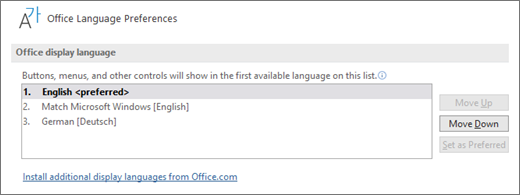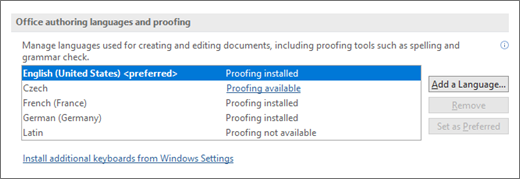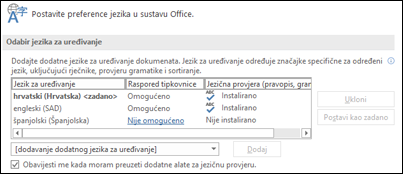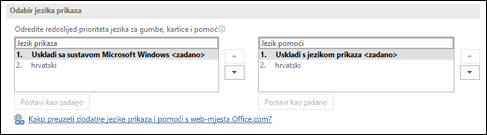Dodatni jezični paket za Microsoft 365
Primjenjuje se na
Jezični paketi omogućuju upotrebu dodatnih alata za jezičnu provjeru, pomoć i prikaz u sustavu Microsoft 365. Dodatne jezične pakete možete instalirati nakon što instalirate Microsoft 365. Ako je u opisu dodatnog jezičnog paketa navedeno da sadrži djelomičnu lokalizaciju, neki dijelovi sustava Microsoft 365 možda će se i dalje prikazivati na jeziku vašeg primjerka sustava Microsoft 365.
Ako je jezik naveden samo jedanput, npr. njemački, paket obuhvaća alate za sve države/regije u kojima se taj jezik koristi.
Važno: Ako je Microsoft 365 na vaše računalo instalirala tvrtka ili ustanova, obratite se IT odjelu radi instalacije jezičnih paketa.
-
Ako ste administrator koji je korisnicima implementirao Office LTSC 2021, možete implementirati jezične pakete pomoću implementacijskog alata.
-
Ako ste administrator koji je korisnicima implementirao količinski licenciranu verziju sustava Office 2019, možete implementirati jezične pakete pomoću implementacijskog alata.
-
Ako ste administrator koji je korisnicima implementirao količinski licenciranu verziju sustava Office 2016, možete preuzeti ISO sliku jezičnih paketa, paketa jezičnog sučelja i alata za jezičnu provjeru iz Servisnog centra za količinsko licenciranje (VLSC-a).
Prvi korak: Instalacija pomoćnog jezičnog paketa
Na karticama u nastavku odaberite verziju sustava Microsoft 365 koju koristite, a zatim na padajućem popisu odaberite željeni jezik. Zatim na navedenim vezama za preuzimanje odaberite odgovarajuću arhitekturu (32-bitnu ili 64-bitnu). Ako niste sigurni koju verziju koristite, pročitajte članak Koju verziju koristim?
Kada se datoteka preuzme, otvorite je da biste pokrenuli instalaciju.
|
Jezik |
Kultura (ll-cc) |
Lokalni naziv |
Opseg lokalizacije |
Opis |
Veze |
Upute za preuzimanje |
|
Afrikaans |
af-za |
Afrikaans |
Djelomično |
Paket sadrži odabrani jezik prikaza za neke aplikacije sustava Microsoft 365 i alate za jezičnu provjeru. |
Lees oor hoe om die pakket te konfigureer nadat dit geïnstalleer is. |
|
Jezik |
Kultura (ll-cc) |
Lokalni naziv |
Opseg lokalizacije |
Opis |
Veze |
Upute za preuzimanje |
|
Albanski |
sq-al |
Shqip |
Djelomično |
Paket sadrži odabrani jezik prikaza za neke aplikacije sustava Microsoft 365 i alate za jezičnu provjeru. |
|
Jezik |
Kultura (ll-cc) |
Lokalni naziv |
Opseg lokalizacije |
Opis |
Veze |
Upute za preuzimanje |
|
Amharski |
am-et |
አማርኛ |
Djelomično |
Paket sadrži odabrani jezik prikaza za neke aplikacije, ali ne sadrži alate za jezičnu provjeru. |
|
Jezik |
Kultura (ll-cc) |
Lokalni naziv |
Opseg lokalizacije |
Opis |
Veze |
Upute za preuzimanje |
|
Arapski |
ar-sa |
العربية |
Potpuno |
Paket sadrži sljedeće:
|
|
Jezik |
Kultura (ll-cc) |
Lokalni naziv |
Opseg lokalizacije |
Opis |
Veze |
Upute za preuzimanje |
|
Armenski |
hy-am |
Հայերեն |
Djelomično |
Paket sadrži odabrani jezik prikaza za neke aplikacije sustava i alate za jezičnu provjeru. |
Ծանոթացեք՝ ինչպես կարող եք կազմաձևել փաթեթը տեղադրումից հետո: |
|
Jezik |
Kultura (ll-cc) |
Lokalni naziv |
Opseg lokalizacije |
Opis |
Veze |
Upute za preuzimanje |
|
Asamski |
as-in |
অসমীয়া |
Djelomično |
Paket sadrži odabrani jezik prikaza za neke aplikacije sustava i alate za jezičnu provjeru. |
|
Jezik |
Kultura (ll-cc) |
Lokalni naziv |
Opseg lokalizacije |
Opis |
Veze |
Upute za preuzimanje |
|
Azerski (latinica) |
az-Latn-az |
azərbaycan dili |
Djelomično |
Paket sadrži odabrani jezik prikaza za neke aplikacije sustava i alate za jezičnu provjeru. |
Quraşdırdıqdan sonra paketi necə konfiqurasiya etmək haqqında oxuyun. |
|
Jezik |
Kultura (ll-cc) |
Lokalni naziv |
Opseg lokalizacije |
Opis |
Veze |
Upute za preuzimanje |
|
Baskijski |
eu-es |
euskara |
Djelomično |
Paket sadrži odabrani jezik prikaza za neke aplikacije sustava i alate za jezičnu provjeru. |
|
Jezik |
Kultura (ll-cc) |
Lokalni naziv |
Opseg lokalizacije |
Opis |
Veze |
Upute za preuzimanje |
|
Bengalski (Bangladeš) |
bn-bd |
বাংলা (বাংলাদেশ) |
Samo alati za jezičnu provjeru |
Paket sadrži provjeru pravopisa. |
ইনস্টল করার পর প্যাকটি কিভাবে কনফিগার করবেন সে বিষয়ে আরো জানুন৷ |
|
Jezik |
Kultura (ll-cc) |
Lokalni naziv |
Opseg lokalizacije |
Opis |
Veze |
Upute za preuzimanje |
|
Bengalski (Indija) |
bn-in |
বাংলা |
Djelomično |
Paket sadrži odabrani jezik prikaza za neke aplikacije sustava i alate za jezičnu provjeru. |
ইনস্টল করার পর প্যাকটি কিভাবে কনফিগার করবেন সে বিষয়ে আরো জানুন৷ |
|
Jezik |
Kultura (ll-cc) |
Lokalni naziv |
Opseg lokalizacije |
Opis |
Veze |
Upute za preuzimanje |
|
Bjeloruski |
be-by |
Беларуская |
Djelomično |
Paket sadrži odabrani jezik prikaza za neke aplikacije, ali ne sadrži alate za jezičnu provjeru. |
Прачытайце аб тым, як сканфігурыраваць пакет пасля яго ўсталявання. |
|
Jezik |
Kultura (ll-cc) |
Lokalni naziv |
Opseg lokalizacije |
Opis |
Veze |
Upute za preuzimanje |
|
Bosanski (latinica) |
bs-Latn-ba |
bosanski |
Djelomično |
Paket sadrži odabrani jezik prikaza za neke aplikacije sustava i alate za jezičnu provjeru. |
|
Jezik |
Kultura (ll-cc) |
Lokalni naziv |
Opseg lokalizacije |
Opis |
Veze |
Upute za preuzimanje |
|
bugarski |
bg-bg |
български |
Potpuno |
Paket sadrži sljedeće:
|
|
Jezik |
Kultura (ll-cc) |
Lokalni naziv |
Opseg lokalizacije |
Opis |
Veze |
Upute za preuzimanje |
|
Češki |
cs-cz |
čeština |
Potpuno |
Paket sadrži sljedeće:
|
|
Jezik |
Kultura (ll-cc) |
Lokalni naziv |
Opseg lokalizacije |
Opis |
Veze |
Upute za preuzimanje |
|
Danski |
da-dk |
dansk |
Potpuno |
Paket sadrži sljedeće:
|
|
Jezik |
Kultura (ll-cc) |
Lokalni naziv |
Opseg lokalizacije |
Opis |
Veze |
Upute za preuzimanje |
|
Engleski |
en-us |
English |
Potpuno |
Paket sadrži sljedeće:
|
|
Napomena: Taj je jezik dostupan samo za verziju 2108 ili noviju i nije kompatibilan sa sustavom Office 2019. |
||||||
|
Jezik |
Kultura (ll-cc) |
Lokalni naziv |
Opseg lokalizacije |
Opis |
Veze |
Upute za preuzimanje |
|
Engleski (Ujedinjeno Kraljevstvo) |
en-gb |
Engleski (Ujedinjeno Kraljevstvo) |
Potpuno |
Paket sadrži sljedeće:
|
||
|
Jezik |
Kultura (ll-cc) |
Lokalni naziv |
Opseg lokalizacije |
Opis |
Veze |
Upute za preuzimanje |
|
Estonski |
et-ee |
eesti |
Potpuno |
Paket sadrži sljedeće:
|
|
Jezik |
Kultura (ll-cc) |
Lokalni naziv |
Opseg lokalizacije |
Opis |
Veze |
Upute za preuzimanje |
|
Filipinski |
fil-ph |
Filipino |
Djelomično |
Paket sadrži odabrani jezik prikaza za neke aplikacije, ali ne sadrži alate za jezičnu provjeru. |
Magbasa tungkol sa paraan ng pag-configure sa pack pagkatapos ng pag-i-install. |
|
Jezik |
Kultura (ll-cc) |
Lokalni naziv |
Opseg lokalizacije |
Opis |
Veze |
Upute za preuzimanje |
|
Finski |
fi-fi |
suomi |
Potpuno |
Paket sadrži sljedeće:
|
|
Jezik |
Kultura (ll-cc) |
Lokalni naziv |
Opseg lokalizacije |
Opis |
Veze |
Upute za preuzimanje |
|
Francuski |
fr-fr |
Francuski |
Potpuno |
Paket sadrži sljedeće:
|
|
Napomena: Taj je jezik dostupan samo za verziju 2108 ili noviju i nije kompatibilan sa sustavom Office 2019. |
||||||
|
Jezik |
Kultura (ll-cc) |
Lokalni naziv |
Opseg lokalizacije |
Opis |
Veze |
Upute za preuzimanje |
|
Francuski (Kanada) |
fr-ca |
Francuski (Kanada) |
Potpuno |
Paket sadrži sljedeće:
|
||
|
Jezik |
Kultura (ll-cc) |
Lokalni naziv |
Opseg lokalizacije |
Opis |
Veze |
Upute za preuzimanje |
|
Galicijski |
gl-es |
Galego |
Djelomično |
Paket sadrži odabrani jezik prikaza za neke aplikacije sustava i alate za jezičnu provjeru. |
Obtén información sobre como configurar o paquete despois de instalalo. |
|
Jezik |
Kultura (ll-cc) |
Lokalni naziv |
Opseg lokalizacije |
Opis |
Veze |
Upute za preuzimanje |
|
Grčki |
el-gr |
Ελληνικά |
Potpuno |
Paket sadrži sljedeće:
|
|
Jezik |
Kultura (ll-cc) |
Lokalni naziv |
Opseg lokalizacije |
Opis |
Veze |
Upute za preuzimanje |
|
Gruzijski |
ka-ge |
ქართული |
Djelomično |
Paket sadrži odabrani jezik prikaza za neke aplikacije sustava i alate za jezičnu provjeru. |
წაიკითხეთ, თუ როგორ უნდა დააკონფიგურიროთ პაკეტი ინსტალაციის შემდეგ. |
|
Jezik |
Kultura (ll-cc) |
Lokalni naziv |
Opseg lokalizacije |
Opis |
Veze |
Upute za preuzimanje |
|
Gudžaratski |
gu-in |
ગુજરાતી |
Djelomično |
Paket sadrži odabrani jezik prikaza za neke aplikacije sustava i alate za jezičnu provjeru. |
ઇન્સ્ટોલ કર્યા પછી પૅક કેવી રીતે કન્ફિગર કરવું તે વિષે વાંચો. |
|
Jezik |
Kultura (ll-cc) |
Lokalni naziv |
Opseg lokalizacije |
Opis |
Veze |
Upute za preuzimanje |
|
Hausa |
ha-Latn-ng |
Hausa |
Samo alati za jezičnu provjeru |
Paket sadrži provjeru pravopisa. |
|
Jezik |
Kultura (ll-cc) |
Lokalni naziv |
Opseg lokalizacije |
Opis |
Veze |
Upute za preuzimanje |
|
Hebrejski |
he-il |
עברית |
Potpuno |
Paket sadrži sljedeće:
|
|
Jezik |
Kultura (ll-cc) |
Lokalni naziv |
Opseg lokalizacije |
Opis |
Veze |
Upute za preuzimanje |
|
Hindski |
hi-in |
हिंदी |
Djelomično |
Paket sadrži sljedeće:
Paket ne obuhvaća Project ni Visio |
|
Jezik |
Kultura (ll-cc) |
Lokalni naziv |
Opseg lokalizacije |
Opis |
Veze |
Upute za preuzimanje |
|
Hrvatski |
hr-hr |
hrvatski |
Potpuno |
Paket sadrži sljedeće:
|
|
Jezik |
Kultura (ll-cc) |
Lokalni naziv |
Opseg lokalizacije |
Opis |
Veze |
Upute za preuzimanje |
|
Igbo |
ig-ng |
Igbo |
Samo alati za jezičnu provjeru |
Paket sadrži provjeru pravopisa. |
|
Jezik |
Kultura (ll-cc) |
Lokalni naziv |
Opseg lokalizacije |
Opis |
Veze |
Upute za preuzimanje |
|
Indonezijski |
id-id |
Bahasa Indonesia |
Potpuno |
Paket sadrži sljedeće:
|
|
Jezik |
Kultura (ll-cc) |
Lokalni naziv |
Opseg lokalizacije |
Opis |
Veze |
Upute za preuzimanje |
|
Irski |
ga-ie |
Gaeilge |
Djelomično |
Paket sadrži odabrani jezik prikaza za neke aplikacije sustava i alate za jezičnu provjeru. |
|
Jezik |
Kultura (ll-cc) |
Lokalni naziv |
Opseg lokalizacije |
Opis |
Veze |
Upute za preuzimanje |
|
Islandski |
is-is |
íslenska |
Djelomično |
Paket sadrži odabrani jezik prikaza za neke aplikacije sustava i alate za jezičnu provjeru. |
Lestu þér til um hvernig á að grunnstilla pakkann eftir að hann er settur upp. |
|
Jezik |
Kultura (ll-cc) |
Lokalni naziv |
Opseg lokalizacije |
Opis |
Veze |
Upute za preuzimanje |
|
Japanski |
ja-jp |
日本語 |
Potpuno |
Paket sadrži sljedeće:
|
|
Jezik |
Kultura (ll-cc) |
Lokalni naziv |
Opseg lokalizacije |
Opis |
Veze |
Upute za preuzimanje |
|
Jorupski |
yo-ng |
Ede Yorùbá |
Samo alati za jezičnu provjeru |
Paket sadrži provjeru pravopisa. |
|
Jezik |
Kultura (ll-cc) |
Lokalni naziv |
Opseg lokalizacije |
Opis |
Veze |
Upute za preuzimanje |
|
Kannadski |
kn-in |
ಕನ್ನಡ |
Djelomično |
Paket sadrži odabrani jezik prikaza za neke aplikacije sustava i alate za jezičnu provjeru. |
ಸ್ಥಾಪನೆಗೊಳಿಸಿದ ನಂತರ ಪ್ಯಾಕ್ ಅನ್ನು ಹೇಗೆ ಕಾನ್ಫಿಗರ್ ಮಾಡಬೇಕೆಂಬ ಕುರಿತು ಓದಿ. |
|
Jezik |
Kultura (ll-cc) |
Lokalni naziv |
Opseg lokalizacije |
Opis |
Veze |
Upute za preuzimanje |
|
Katalonski |
ca-es |
català |
Djelomično |
Paket sadrži odabrani jezik prikaza za neke aplikacije sustava i alate za jezičnu provjeru. |
Obtén més informació sobre la configuració del paquet després de la instal·lació. |
|
Jezik |
Kultura (ll-cc) |
Lokalni naziv |
Opseg lokalizacije |
Opis |
Veze |
Upute za preuzimanje |
|
Kazaški |
kk-kz |
қазақ тілі |
Potpuno |
Paket sadrži sljedeće:
|
|
Jezik |
Kultura (ll-cc) |
Lokalni naziv |
Opseg lokalizacije |
Opis |
Veze |
Upute za preuzimanje |
|
Kečuanski |
quz-pe |
Runasimi |
Djelomično |
Paket sadrži odabrani jezik prikaza za neke aplikacije, ali ne sadrži alate za jezičnu provjeru. |
|
Jezik |
Kultura (ll-cc) |
Lokalni naziv |
Opseg lokalizacije |
Opis |
Veze |
Upute za preuzimanje |
|
Kineski (pojednostavnjeni) |
zh-cn |
中文(简体) |
Potpuno |
Paket sadrži sljedeće:
|
|
Jezik |
Kultura (ll-cc) |
Lokalni naziv |
Opseg lokalizacije |
Opis |
Veze |
Upute za preuzimanje |
|
Kineski (tradicionalni) |
zh-tw |
中文(繁體) |
Potpuno |
Paket sadrži sljedeće:
|
|
Jezik |
Kultura (ll-cc) |
Lokalni naziv |
Opseg lokalizacije |
Opis |
Veze |
Upute za preuzimanje |
|
Kinyarwanda |
rw-rw |
Kinyarwanda |
Samo alati za jezičnu provjeru |
Paket sadrži provjeru pravopisa. |
Soma uko utunganya imikoreshereze y'ipaki nyuma yo kuyinjiza |
|
Jezik |
Kultura (ll-cc) |
Lokalni naziv |
Opseg lokalizacije |
Opis |
Veze |
Upute za preuzimanje |
|
Kirgiski |
ky-kg |
Кыргыз |
Samo alati za jezičnu provjeru |
Paket sadrži provjeru pravopisa. |
|
Jezik |
Kultura (ll-cc) |
Lokalni naziv |
Opseg lokalizacije |
Opis |
Veze |
Upute za preuzimanje |
|
Svahili |
sw-ke |
Kiswahili |
Samo alati za jezičnu provjeru |
Paket sadrži provjeru pravopisa. |
Soma kuhusu jinsi ya kusanidi kifurushi baada ya kusakinisha. |
|
Jezik |
Kultura (ll-cc) |
Lokalni naziv |
Opseg lokalizacije |
Opis |
Veze |
Upute za preuzimanje |
|
Kmerski |
km-kh |
ភាសាខ្មែរ |
Djelomično |
Paket sadrži odabrani jezik prikaza za neke aplikacije, ali ne sadrži alate za jezičnu provjeru. |
|
Jezik |
Kultura (ll-cc) |
Lokalni naziv |
Opseg lokalizacije |
Opis |
Veze |
Upute za preuzimanje |
|
Konkani |
kok-in |
कोंकणी |
Djelomično |
Paket sadrži odabrani jezik prikaza za neke aplikacije sustava i alate za jezičnu provjeru. |
|
Jezik |
Kultura (ll-cc) |
Lokalni naziv |
Opseg lokalizacije |
Opis |
Veze |
Upute za preuzimanje |
|
Korejski |
ko-kr |
한국어 |
Potpuno |
Paket sadrži sljedeće:
|
|
Jezik |
Kultura (ll-cc) |
Lokalni naziv |
Opseg lokalizacije |
Opis |
Veze |
Upute za preuzimanje |
|
Latvijski |
lv-lv |
latviešu |
Potpuno |
Paket sadrži sljedeće:
|
|
Jezik |
Kultura (ll-cc) |
Lokalni naziv |
Opseg lokalizacije |
Opis |
Veze |
Upute za preuzimanje |
|
Litavski |
lt-lt |
lietuvių |
Potpuno |
Paket sadrži sljedeće:
|
|
Jezik |
Kultura (ll-cc) |
Lokalni naziv |
Opseg lokalizacije |
Opis |
Veze |
Upute za preuzimanje |
|
Luksemburški |
lb-lu |
Lëtzebuergesch |
Djelomično |
Paket sadrži odabrani jezik prikaza za neke aplikacije sustava i alate za jezičnu provjeru. |
|
Jezik |
Kultura (ll-cc) |
Lokalni naziv |
Opseg lokalizacije |
Opis |
Veze |
Upute za preuzimanje |
|
Mađarski |
hu-hu |
magyar |
Potpuno |
Paket sadrži sljedeće:
|
|
Jezik |
Kultura (ll-cc) |
Lokalni naziv |
Opseg lokalizacije |
Opis |
Veze |
Upute za preuzimanje |
|
makedonski (Sjeverna Makedonija) |
mk-mk |
Македонски |
Djelomično |
Paket sadrži odabrani jezik prikaza za neke aplikacije sustava i alate za jezičnu provjeru. |
Прочитајте како да го конфигурирате пакетот по инсталирањето. |
|
Jezik |
Kultura (ll-cc) |
Lokalni naziv |
Opseg lokalizacije |
Opis |
Veze |
Upute za preuzimanje |
|
Malajalamski |
ml-in |
മലയാളം |
Djelomično |
Paket sadrži odabrani jezik prikaza za neke aplikacije sustava i alate za jezičnu provjeru. |
പായ്ക്ക് ഇൻസ്റ്റാൾ ചെയ്തതിന് ശേഷം അത് കോൺഫിഗർ ചെയ്യുന്ന വിധത്തെക്കുറിച്ച് വായിക്കുക. |
|
Jezik |
Kultura (ll-cc) |
Lokalni naziv |
Opseg lokalizacije |
Opis |
Veze |
Upute za preuzimanje |
|
Malajski (latinica) |
ms-my |
Bahasa Melayu |
Potpuno |
Paket sadrži sljedeće:
|
|
Jezik |
Kultura (ll-cc) |
Lokalni naziv |
Opseg lokalizacije |
Opis |
Veze |
Upute za preuzimanje |
|
Malteški |
mt-mt |
Malti |
Djelomično |
Paket sadrži odabrani jezik prikaza za neke aplikacije sustava i alate za jezičnu provjeru. |
|
Jezik |
Kultura (ll-cc) |
Lokalni naziv |
Opseg lokalizacije |
Opis |
Veze |
Upute za preuzimanje |
|
Maorski |
mi-nz |
Reo Māori |
Djelomično |
Paket sadrži odabrani jezik prikaza za neke aplikacije sustava i alate za jezičnu provjeru. |
Pānuitia me pēhea e whirihoratia ngā mōkī i muri i te tāutanga. |
|
Jezik |
Kultura (ll-cc) |
Lokalni naziv |
Opseg lokalizacije |
Opis |
Veze |
Upute za preuzimanje |
|
Marathi |
mr-in |
[मराठी] |
Djelomično |
Paket sadrži odabrani jezik prikaza za neke aplikacije sustava i alate za jezičnu provjeru. |
स्थापित केल्यानंतर पॅक कॉनिफगर कसा करायचा याबद्दल अधिक वाचा. |
|
Jezik |
Kultura (ll-cc) |
Lokalni naziv |
Opseg lokalizacije |
Opis |
Veze |
Upute za preuzimanje |
|
Nepalski |
ne-np |
नेपाली |
Djelomično |
Paket sadrži odabrani jezik prikaza za neke aplikacije sustava i alate za jezičnu provjeru. |
|
Jezik |
Kultura (ll-cc) |
Lokalni naziv |
Opseg lokalizacije |
Opis |
Veze |
Upute za preuzimanje |
|
Nizozemski |
nl-nl |
Nederlands |
Potpuno |
Paket sadrži sljedeće:
|
|
Jezik |
Kultura (ll-cc) |
Lokalni naziv |
Opseg lokalizacije |
Opis |
Veze |
Upute za preuzimanje |
|
Norveški (bokmal) |
nb-no |
norsk (bokmal) |
Potpuno |
Paket sadrži sljedeće:
|
|
Jezik |
Kultura (ll-cc) |
Lokalni naziv |
Opseg lokalizacije |
Opis |
Veze |
Upute za preuzimanje |
|
Norveški (nynorsk) |
nn-no |
nynorsk |
Djelomično |
Paket sadrži odabrani jezik prikaza za neke aplikacije sustava i alate za jezičnu provjeru. |
Les om korleis du kan konfigurere pakken etter installering. |
|
Jezik |
Kultura (ll-cc) |
Lokalni naziv |
Opseg lokalizacije |
Opis |
Veze |
Upute za preuzimanje |
|
Njemački |
de-de |
Deutsch |
Potpuno |
Paket sadrži sljedeće:
|
|
Jezik |
Kultura (ll-cc) |
Lokalni naziv |
Opseg lokalizacije |
Opis |
Veze |
Upute za preuzimanje |
|
Odia |
or-in |
ଓଡିଆ |
Djelomično |
Paket sadrži odabrani jezik prikaza za neke aplikacije sustava i alate za jezičnu provjeru. |
ସଂସ୍ଥାପନ କରିବା ପରେ ପ୍ୟାକ୍କୁ କିପରି ବିନ୍ୟାସ କରିବେ ସେ ସମ୍ପର୍କରେ ପଢନ୍ତୁ. |
|
Jezik |
Kultura (ll-cc) |
Lokalni naziv |
Opseg lokalizacije |
Opis |
Veze |
Upute za preuzimanje |
|
Pandžapski (gurmukhi) |
pa-in |
ਪੰਜਾਬੀ |
Djelomično |
Paket sadrži odabrani jezik prikaza za neke aplikacije sustava i alate za jezičnu provjeru. |
ਇੰਸਟਾਲ ਕਰਨ ਤੋਂ ਬਾਅਦ ਪੈਕ ਨੂੰ ਸੰਰਚਿਤ ਕਿਵੇਂ ਕਰੀਏ, ਇਸ ਬਾਰੇ ਪੜ੍ਹੋ। |
|
Jezik |
Kultura (ll-cc) |
Lokalni naziv |
Opseg lokalizacije |
Opis |
Veze |
Upute za preuzimanje |
|
Pašto |
ps-af |
پښتو |
Samo alati za jezičnu provjeru |
Paket sadrži provjeru pravopisa. |
له نصب څخه وروسته د بنډل د سازونې څرنګوالي په اړه معلومات ترلاسه کړئ |
|
Jezik |
Kultura (ll-cc) |
Lokalni naziv |
Opseg lokalizacije |
Opis |
Veze |
Upute za preuzimanje |
|
Perzijski (farsi) |
fa-ir |
فارسی |
Djelomično |
Paket sadrži odabrani jezik prikaza za neke aplikacije sustava i alate za jezičnu provjeru. |
|
Jezik |
Kultura (ll-cc) |
Lokalni naziv |
Opseg lokalizacije |
Opis |
Veze |
Upute za preuzimanje |
|
Poljski |
pl-pl |
polski |
Potpuno |
Paket sadrži sljedeće:
|
|
Jezik |
Kultura (ll-cc) |
Lokalni naziv |
Opseg lokalizacije |
Opis |
Veze |
Upute za preuzimanje |
|
portugalski (Brazil) |
pt-br |
Português (Brasil) |
Potpuno |
Paket sadrži sljedeće:
|
|
Jezik |
Kultura (ll-cc) |
Lokalni naziv |
Opseg lokalizacije |
Opis |
Veze |
Upute za preuzimanje |
|
Portugalski (Portugal) |
pt-pt |
Português (Portugal) |
Potpuno |
Paket sadrži sljedeće:
|
|
Jezik |
Kultura (ll-cc) |
Lokalni naziv |
Opseg lokalizacije |
Opis |
Veze |
Upute za preuzimanje |
|
Retoromanski |
rm-ch |
Rumantsch |
Samo alati za jezičnu provjeru |
Paket sadrži provjeru pravopisa. |
|
Jezik |
Kultura (ll-cc) |
Lokalni naziv |
Opseg lokalizacije |
Opis |
Veze |
Upute za preuzimanje |
|
Rumunjski |
ro-ro |
Română |
Potpuno |
Paket sadrži sljedeće:
|
|
Jezik |
Kultura (ll-cc) |
Lokalni naziv |
Opseg lokalizacije |
Opis |
Veze |
Upute za preuzimanje |
|
Ruski |
ru-ru |
русский |
Potpuno |
Paket sadrži sljedeće:
|
|
Jezik |
Kultura (ll-cc) |
Lokalni naziv |
Opseg lokalizacije |
Opis |
Veze |
Upute za preuzimanje |
|
Secvanski |
tn-za |
Setswana |
Samo alati za jezičnu provjeru |
Paket sadrži provjeru pravopisa. |
Bala gore o ka rulaganya jang sephuthelo seno fa se sena go tsenngwa. |
|
Jezik |
Kultura (ll-cc) |
Lokalni naziv |
Opseg lokalizacije |
Opis |
Veze |
Upute za preuzimanje |
|
Sinhaleški |
si-lk |
සිංහල |
Samo alati za jezičnu provjeru |
Paket sadrži provjeru pravopisa. |
ස්ථාපනය කිරීමෙන් පසුව ඇසුරුම වින්යාස කරන ආකාරය ගැන කියවන්න. |
|
Jezik |
Kultura (ll-cc) |
Lokalni naziv |
Opseg lokalizacije |
Opis |
Veze |
Upute za preuzimanje |
|
Sesotho sa Leboa |
nso-za |
Sesotho sa Leboa |
Samo alati za jezičnu provjeru |
Paket sadrži provjeru pravopisa. |
|
Jezik |
Kultura (ll-cc) |
Lokalni naziv |
Opseg lokalizacije |
Opis |
Veze |
Upute za preuzimanje |
|
Slovački |
sk-sk |
slovenčina |
Potpuno |
Paket sadrži sljedeće:
|
|
Jezik |
Kultura (ll-cc) |
Lokalni naziv |
Opseg lokalizacije |
Opis |
Veze |
Upute za preuzimanje |
|
Slovenski |
sl-si |
slovenščina |
Potpuno |
Paket sadrži sljedeće:
|
|
Jezik |
Kultura (ll-cc) |
Lokalni naziv |
Opseg lokalizacije |
Opis |
Veze |
Upute za preuzimanje |
|
Srpski (ćirilica, Bosna i Hercegovina) |
sr-cyrl-ba |
српски |
Djelomično |
Paket sadrži odabrani jezik prikaza za neke aplikacije sustava i alate za jezičnu provjeru. |
|
Jezik |
Kultura (ll-cc) |
Lokalni naziv |
Opseg lokalizacije |
Opis |
Veze |
Upute za preuzimanje |
|
Srpski (ćirilica, Srbija) |
sr-cyrl-rs |
српски |
Djelomično |
Paket sadrži odabrani jezik prikaza za neke aplikacije sustava i alate za jezičnu provjeru. |
|
Jezik |
Kultura (ll-cc) |
Lokalni naziv |
Opseg lokalizacije |
Opis |
Veze |
Upute za preuzimanje |
|
Srpski (latinica, Srbija) |
sr-latn-rs |
srpski (latinica, Srbija) |
Potpuno |
Paket sadrži sljedeće:
|
|
Jezik |
Kultura (ll-cc) |
Lokalni naziv |
Opseg lokalizacije |
Opis |
Veze |
Upute za preuzimanje |
|
Škotski gaelski |
gd-gb |
Gàidhlig |
Djelomično |
Paket sadrži odabrani jezik prikaza za neke aplikacije sustava i alate za jezičnu provjeru. |
Faic an stiùireadh mu rèiteachadh na pacaide an dèidh an stàlaidh. |
|
Napomena: Taj je jezik dostupan samo za verziju 2108 ili noviju i nije kompatibilan sa sustavom Office 2019. |
||||||
|
Jezik |
Kultura (ll-cc) |
Lokalni naziv |
Opseg lokalizacije |
Opis |
Veze |
Upute za preuzimanje |
|
Španjolski |
es-mx |
Španjolski (Meksiko) |
Potpuno |
Paket sadrži sljedeće:
|
||
|
Jezik |
Kultura (ll-cc) |
Lokalni naziv |
Opseg lokalizacije |
Opis |
Veze |
Upute za preuzimanje |
|
Španjolski |
es-es |
Španjolski |
Potpuno |
Paket sadrži sljedeće:
|
|
Jezik |
Kultura (ll-cc) |
Lokalni naziv |
Opseg lokalizacije |
Opis |
Veze |
Upute za preuzimanje |
|
Švedski |
sv-se |
Svenska |
Potpuno |
Paket sadrži sljedeće:
|
|
Jezik |
Kultura (ll-cc) |
Lokalni naziv |
Opseg lokalizacije |
Opis |
Veze |
Upute za preuzimanje |
|
Tajlandski |
th-th |
ไทย |
Potpuno |
Paket sadrži sljedeće:
|
|
Jezik |
Kultura (ll-cc) |
Lokalni naziv |
Opseg lokalizacije |
Opis |
Veze |
Upute za preuzimanje |
|
Talijanski |
it-it |
Italiano |
Potpuno |
Paket sadrži sljedeće:
|
|
Jezik |
Kultura (ll-cc) |
Lokalni naziv |
Opseg lokalizacije |
Opis |
Veze |
Upute za preuzimanje |
|
Tamilski |
ta-in |
தமிழ் |
Djelomično |
Paket sadrži odabrani jezik prikaza za neke aplikacije sustava i alate za jezičnu provjeru. |
நிறுவுதலுக்கு பிறகு தொகுப்பை எப்படி கட்டமைப்பது என்பதைப் பற்றி படிக்கவும். |
|
Jezik |
Kultura (ll-cc) |
Lokalni naziv |
Opseg lokalizacije |
Opis |
Veze |
Upute za preuzimanje |
|
Tatarski (ćirilica) |
tt-ru |
Татар |
Djelomično |
Paket sadrži odabrani jezik prikaza za neke aplikacije sustava i alate za jezičnu provjeru. |
|
Jezik |
Kultura (ll-cc) |
Lokalni naziv |
Opseg lokalizacije |
Opis |
Veze |
Upute za preuzimanje |
|
Teluški |
te-in |
తెలుగు |
Djelomično |
Paket sadrži odabrani jezik prikaza za neke aplikacije sustava i alate za jezičnu provjeru. |
వ్యవస్థాపించిన తర్వాత ప్యాక్ని ఎలా కాన్ఫిగర్ చేయాలో తెలుసుకోండి. |
|
Jezik |
Kultura (ll-cc) |
Lokalni naziv |
Opseg lokalizacije |
Opis |
Veze |
Upute za preuzimanje |
|
Turski |
tr-tr |
Türkçe |
Potpuno |
Paket sadrži sljedeće:
|
|
Jezik |
Kultura (ll-cc) |
Lokalni naziv |
Opseg lokalizacije |
Opis |
Veze |
Upute za preuzimanje |
|
Ujgurski |
ug-cn |
ئۇيغۇرچە |
Djelomično |
Paket sadrži odabrani jezik prikaza za neke aplikacije, ali ne sadrži alate za jezičnu provjeru. |
قاچىلىغاندىن كېيىن ئەپنى قانداق تەڭشەش كېرەكلىكىنى بىلىۋېلىڭ |
|
Jezik |
Kultura (ll-cc) |
Lokalni naziv |
Opseg lokalizacije |
Opis |
Veze |
Upute za preuzimanje |
|
Ukrajinski |
uk-ua |
українська |
Potpuno |
Paket sadrži sljedeće:
|
|
Jezik |
Kultura (ll-cc) |
Lokalni naziv |
Opseg lokalizacije |
Opis |
Veze |
Upute za preuzimanje |
|
Urdski |
ur-pk |
اردو |
Djelomično |
Paket sadrži odabrani jezik prikaza za neke aplikacije sustava i alate za jezičnu provjeru. |
|
Jezik |
Kultura (ll-cc) |
Lokalni naziv |
Opseg lokalizacije |
Opis |
Veze |
Upute za preuzimanje |
|
Uzbečki (latinica) |
uz-Latn-uz |
o'zbekcha |
Djelomično |
Paket sadrži odabrani jezik prikaza za neke aplikacije sustava i alate za jezičnu provjeru. |
Paketni o'rnatgandan so'ng uni qanday sozlash haqida o'qing. |
|
Jezik |
Kultura (ll-cc) |
Lokalni naziv |
Opseg lokalizacije |
Opis |
Veze |
Upute za preuzimanje |
|
Valencijski |
ca-es-valencia |
Valencià |
Djelomično |
Paket sadrži odabrani jezik prikaza za neke aplikacije sustava i alate za jezičnu provjeru. |
Obteniu informació sobre com configurar el paquet després d'instal·lar-lo. |
|
Jezik |
Kultura (ll-cc) |
Lokalni naziv |
Opseg lokalizacije |
Opis |
Veze |
Upute za preuzimanje |
|
Velški |
cy-gb |
Cymraeg |
Djelomično |
Paket sadrži odabrani jezik prikaza za neke aplikacije sustava i alate za jezičnu provjeru. |
|
Jezik |
Kultura (ll-cc) |
Lokalni naziv |
Opseg lokalizacije |
Opis |
Veze |
Upute za preuzimanje |
|
Vijetnamski |
vi-vn |
Tiếng Việt |
Potpuno |
Paket sadrži sljedeće:
|
|
Jezik |
Kultura (ll-cc) |
Lokalni naziv |
Opseg lokalizacije |
Opis |
Veze |
Upute za preuzimanje |
|
Volofski |
wo-sn |
Wolof |
Samo alati za jezičnu provjeru |
Paket sadrži provjeru pravopisa. |
|
Jezik |
Kultura (ll-cc) |
Lokalni naziv |
Opseg lokalizacije |
Opis |
Veze |
Upute za preuzimanje |
|
isiXhosa |
xh-za |
isiXhosa |
Samo alati za jezičnu provjeru |
Paket sadrži provjeru pravopisa. |
Funda malunga nendlela yokulungiselela iphekhi emva kokufakela. |
|
Jezik |
Kultura (ll-cc) |
Lokalni naziv |
Opseg lokalizacije |
Opis |
Veze |
Upute za preuzimanje |
|
isizulu |
zu-za |
isiZulu |
Samo alati za jezičnu provjeru |
Paket sadrži provjeru pravopisa. |
Drugi korak: konfiguriranje jezika sustava Microsoft 365
Nakon instalacije jezičnog paketa morate konfigurirati Microsoft 365 za nove jezične preference. Ta konfiguracija utječe na sve vaše Microsoft 365 aplikacije.
Napomena: Ako upotrebljavate Office 365, a dostupne naredbe razlikuju se od naredbi koje su ovdje prikazane, odaberite karticu Office 2016 i slijedite upute koje su ondje prikazane.
-
U bilo kojoj aplikaciji sustava Microsoft 365 na kartici Datoteka odaberite Mogućnosti.
-
Na lijevoj strani odaberite Jezik.
-
U odjeljku Jezik prikaza sustava Office provjerite je li jezik prikaza koji želite koristiti na popisu.
-
U odjeljku Jezici za stvaranje sadržaja sustava Office i jezična provjera provjerite je li jezik koji želite koristiti za stvaranje sadržaja vašeg dokumenta na popisu.
Ako dodatni jezični paket sadrži alate za jezičnu provjeru tog jezika, njegov status se pojavljuje kao Jezična provjera je instalirana. Ako je status Jezična provjera je dostupna, odaberite vezu da biste instalirali alate za jezičnu provjeru.
-
Ponovo pokrenite sve programe da bi promjene stupile na snagu.
Zadani jezik za sve aplikacije sustava Microsoft 365 možete promijeniti u dijaloškom okviru Postavljanje preferenci jezika sustava Office. Dodatne informacije potražite u članku Dodavanje jezika ili postavljanje preferenci jezika u sustavu Office.
|
Jezik |
Kultura (ll-cc) |
Lokalni naziv |
Opseg lokalizacije |
Opis |
Veze |
Upute za preuzimanje |
|
Afrikaans |
af-za |
Afrikaans |
Djelomično |
Paket sadrži odabrani jezik prikaza za neke aplikacije sustava Microsoft 365 i alate za jezičnu provjeru. |
Lees oor hoe om die pakket te konfigureer nadat dit geïnstalleer is. |
|
Jezik |
Kultura (ll-cc) |
Lokalni naziv |
Opseg lokalizacije |
Opis |
Veze |
Upute za preuzimanje |
|
Albanski |
sq-al |
Shqip |
Djelomično |
Paket sadrži odabrani jezik prikaza za neke aplikacije sustava Microsoft 365 i alate za jezičnu provjeru. |
|
Jezik |
Kultura (ll-cc) |
Lokalni naziv |
Opseg lokalizacije |
Opis |
Veze |
Upute za preuzimanje |
|
Amharski |
am-et |
አማርኛ |
Djelomično |
Paket sadrži odabrani jezik prikaza za neke aplikacije, ali ne sadrži alate za jezičnu provjeru. |
|
Jezik |
Kultura (ll-cc) |
Lokalni naziv |
Opseg lokalizacije |
Opis |
Veze |
Upute za preuzimanje |
|
Arapski |
ar-sa |
العربية |
Potpuno |
Paket sadrži sljedeće:
|
|
Jezik |
Kultura (ll-cc) |
Lokalni naziv |
Opseg lokalizacije |
Opis |
Veze |
Upute za preuzimanje |
|
Armenski |
hy-am |
Հայերեն |
Djelomično |
Paket sadrži odabrani jezik prikaza za neke aplikacije sustava i alate za jezičnu provjeru. |
Ծանոթացեք՝ ինչպես կարող եք կազմաձևել փաթեթը տեղադրումից հետո: |
|
Jezik |
Kultura (ll-cc) |
Lokalni naziv |
Opseg lokalizacije |
Opis |
Veze |
Upute za preuzimanje |
|
Asamski |
as-in |
অসমীয়া |
Djelomično |
Paket sadrži odabrani jezik prikaza za neke aplikacije sustava i alate za jezičnu provjeru. |
|
Jezik |
Kultura (ll-cc) |
Lokalni naziv |
Opseg lokalizacije |
Opis |
Veze |
Upute za preuzimanje |
|
Azerski (latinica) |
az-Latn-az |
azərbaycan dili |
Djelomično |
Paket sadrži odabrani jezik prikaza za neke aplikacije sustava i alate za jezičnu provjeru. |
Quraşdırdıqdan sonra paketi necə konfiqurasiya etmək haqqında oxuyun. |
|
Jezik |
Kultura (ll-cc) |
Lokalni naziv |
Opseg lokalizacije |
Opis |
Veze |
Upute za preuzimanje |
|
Baskijski |
eu-es |
euskara |
Djelomično |
Paket sadrži odabrani jezik prikaza za neke aplikacije sustava i alate za jezičnu provjeru. |
|
Jezik |
Kultura (ll-cc) |
Lokalni naziv |
Opseg lokalizacije |
Opis |
Veze |
Upute za preuzimanje |
|
Bengalski (Bangladeš) |
bn-bd |
বাংলা (বাংলাদেশ) |
Djelomično |
Paket sadrži odabrani jezik prikaza za neke aplikacije sustava i alate za jezičnu provjeru. |
ইনস্টল করার পর প্যাকটি কিভাবে কনফিগার করবেন সে বিষয়ে আরো জানুন৷ |
|
Jezik |
Kultura (ll-cc) |
Lokalni naziv |
Opseg lokalizacije |
Opis |
Veze |
Upute za preuzimanje |
|
Bengalski (Indija) |
bn-in |
বাংলা |
Djelomično |
Paket sadrži odabrani jezik prikaza za neke aplikacije sustava i alate za jezičnu provjeru. |
ইনস্টল করার পর প্যাকটি কিভাবে কনফিগার করবেন সে বিষয়ে আরো জানুন৷ |
|
Jezik |
Kultura (ll-cc) |
Lokalni naziv |
Opseg lokalizacije |
Opis |
Veze |
Upute za preuzimanje |
|
Bjeloruski |
be-by |
Беларуская |
Djelomično |
Paket sadrži odabrani jezik prikaza za neke aplikacije, ali ne sadrži alate za jezičnu provjeru. |
Прачытайце аб тым, як сканфігурыраваць пакет пасля яго ўсталявання. |
|
Jezik |
Kultura (ll-cc) |
Lokalni naziv |
Opseg lokalizacije |
Opis |
Veze |
Upute za preuzimanje |
|
Bosanski (latinica) |
bs-Latn-ba |
bosanski |
Djelomično |
Paket sadrži odabrani jezik prikaza za neke aplikacije sustava i alate za jezičnu provjeru. |
|
Jezik |
Kultura (ll-cc) |
Lokalni naziv |
Opseg lokalizacije |
Opis |
Veze |
Upute za preuzimanje |
|
bugarski |
bg-bg |
български |
Potpuno |
Paket sadrži sljedeće:
|
|
Jezik |
Kultura (ll-cc) |
Lokalni naziv |
Opseg lokalizacije |
Opis |
Veze |
Upute za preuzimanje |
|
Češki |
cs-cz |
čeština |
Potpuno |
Paket sadrži sljedeće:
|
|
Jezik |
Kultura (ll-cc) |
Lokalni naziv |
Opseg lokalizacije |
Opis |
Veze |
Upute za preuzimanje |
|
Danski |
da-dk |
dansk |
Potpuno |
Paket sadrži sljedeće:
|
|
Jezik |
Kultura (ll-cc) |
Lokalni naziv |
Opseg lokalizacije |
Opis |
Veze |
Upute za preuzimanje |
|
Dari |
prs-af |
درى |
Djelomično |
Paket sadrži odabrani jezik prikaza za neke aplikacije, ali ne sadrži alate za jezičnu provjeru. |
|
Jezik |
Kultura (ll-cc) |
Lokalni naziv |
Opseg lokalizacije |
Opis |
Veze |
Upute za preuzimanje |
|
Engleski |
en-us |
English |
Potpuno |
Paket sadrži sljedeće:
|
|
Napomena: Taj je jezik dostupan samo za verziju 2108 ili noviju i nije kompatibilan sa sustavom Office 2019. |
||||||
|
Jezik |
Kultura (ll-cc) |
Lokalni naziv |
Opseg lokalizacije |
Opis |
Veze |
Upute za preuzimanje |
|
Engleski (Ujedinjeno Kraljevstvo) |
en-gb |
Engleski (Ujedinjeno Kraljevstvo) |
Potpuno |
Paket sadrži sljedeće:
|
||
|
Jezik |
Kultura (ll-cc) |
Lokalni naziv |
Opseg lokalizacije |
Opis |
Veze |
Upute za preuzimanje |
|
Estonski |
et-ee |
eesti |
Potpuno |
Paket sadrži sljedeće:
|
|
Jezik |
Kultura (ll-cc) |
Lokalni naziv |
Opseg lokalizacije |
Opis |
Veze |
Upute za preuzimanje |
|
Filipinski |
fil-ph |
Filipino |
Djelomično |
Paket sadrži odabrani jezik prikaza za neke aplikacije, ali ne sadrži alate za jezičnu provjeru. |
Magbasa tungkol sa paraan ng pag-configure sa pack pagkatapos ng pag-i-install. |
|
Jezik |
Kultura (ll-cc) |
Lokalni naziv |
Opseg lokalizacije |
Opis |
Veze |
Upute za preuzimanje |
|
Finski |
fi-fi |
suomi |
Potpuno |
Paket sadrži sljedeće:
|
|
Jezik |
Kultura (ll-cc) |
Lokalni naziv |
Opseg lokalizacije |
Opis |
Veze |
Upute za preuzimanje |
|
Francuski |
fr-fr |
Francuski |
Potpuno |
Paket sadrži sljedeće:
|
|
Napomena: Taj je jezik dostupan samo za verziju 2108 ili noviju i nije kompatibilan sa sustavom Office 2019. |
||||||
|
Jezik |
Kultura (ll-cc) |
Lokalni naziv |
Opseg lokalizacije |
Opis |
Veze |
Upute za preuzimanje |
|
Francuski (Kanada) |
fr-ca |
Francuski (Kanada) |
Potpuno |
Paket sadrži sljedeće:
|
||
|
Jezik |
Kultura (ll-cc) |
Lokalni naziv |
Opseg lokalizacije |
Opis |
Veze |
Upute za preuzimanje |
|
Galicijski |
gl-es |
Galego |
Djelomično |
Paket sadrži odabrani jezik prikaza za neke aplikacije sustava i alate za jezičnu provjeru. |
Obtén información sobre como configurar o paquete despois de instalalo. |
|
Jezik |
Kultura (ll-cc) |
Lokalni naziv |
Opseg lokalizacije |
Opis |
Veze |
Upute za preuzimanje |
|
Grčki |
el-gr |
Ελληνικά |
Potpuno |
Paket sadrži sljedeće:
|
|
Jezik |
Kultura (ll-cc) |
Lokalni naziv |
Opseg lokalizacije |
Opis |
Veze |
Upute za preuzimanje |
|
Gruzijski |
ka-ge |
ქართული |
Djelomično |
Paket sadrži odabrani jezik prikaza za neke aplikacije sustava i alate za jezičnu provjeru. |
წაიკითხეთ, თუ როგორ უნდა დააკონფიგურიროთ პაკეტი ინსტალაციის შემდეგ. |
|
Jezik |
Kultura (ll-cc) |
Lokalni naziv |
Opseg lokalizacije |
Opis |
Veze |
Upute za preuzimanje |
|
Gudžaratski |
gu-in |
ગુજરાતી |
Djelomično |
Paket sadrži odabrani jezik prikaza za neke aplikacije sustava i alate za jezičnu provjeru. |
ઇન્સ્ટોલ કર્યા પછી પૅક કેવી રીતે કન્ફિગર કરવું તે વિષે વાંચો. |
|
Jezik |
Kultura (ll-cc) |
Lokalni naziv |
Opseg lokalizacije |
Opis |
Veze |
Upute za preuzimanje |
|
Hausa |
ha-Latn-ng |
Hausa |
Samo alati za jezičnu provjeru |
Paket sadrži provjeru pravopisa. |
|
Jezik |
Kultura (ll-cc) |
Lokalni naziv |
Opseg lokalizacije |
Opis |
Veze |
Upute za preuzimanje |
|
Hebrejski |
he-il |
עברית |
Potpuno |
Paket sadrži sljedeće:
|
|
Jezik |
Kultura (ll-cc) |
Lokalni naziv |
Opseg lokalizacije |
Opis |
Veze |
Upute za preuzimanje |
|
Hindski |
hi-in |
हिंदी |
Djelomično |
Paket sadrži sljedeće:
Paket ne obuhvaća Project ni Visio |
|
Jezik |
Kultura (ll-cc) |
Lokalni naziv |
Opseg lokalizacije |
Opis |
Veze |
Upute za preuzimanje |
|
Hrvatski |
hr-hr |
hrvatski |
Potpuno |
Paket sadrži sljedeće:
|
|
Jezik |
Kultura (ll-cc) |
Lokalni naziv |
Opseg lokalizacije |
Opis |
Veze |
Upute za preuzimanje |
|
Igbo |
ig-ng |
Igbo |
Samo alati za jezičnu provjeru |
Paket sadrži provjeru pravopisa. |
|
Jezik |
Kultura (ll-cc) |
Lokalni naziv |
Opseg lokalizacije |
Opis |
Veze |
Upute za preuzimanje |
|
Indonezijski |
id-id |
Bahasa Indonesia |
Potpuno |
Paket sadrži sljedeće:
|
|
Jezik |
Kultura (ll-cc) |
Lokalni naziv |
Opseg lokalizacije |
Opis |
Veze |
Upute za preuzimanje |
|
Irski |
ga-ie |
Gaeilge |
Djelomično |
Paket sadrži odabrani jezik prikaza za neke aplikacije sustava i alate za jezičnu provjeru. |
|
Jezik |
Kultura (ll-cc) |
Lokalni naziv |
Opseg lokalizacije |
Opis |
Veze |
Upute za preuzimanje |
|
Islandski |
is-is |
íslenska |
Djelomično |
Paket sadrži odabrani jezik prikaza za neke aplikacije sustava i alate za jezičnu provjeru. |
Lestu þér til um hvernig á að grunnstilla pakkann eftir að hann er settur upp. |
|
Jezik |
Kultura (ll-cc) |
Lokalni naziv |
Opseg lokalizacije |
Opis |
Veze |
Upute za preuzimanje |
|
Japanski |
ja-jp |
日本語 |
Potpuno |
Paket sadrži sljedeće:
|
|
Jezik |
Kultura (ll-cc) |
Lokalni naziv |
Opseg lokalizacije |
Opis |
Veze |
Upute za preuzimanje |
|
Jorupski |
yo-ng |
Ede Yorùbá |
Samo alati za jezičnu provjeru |
Paket sadrži provjeru pravopisa. |
|
Jezik |
Kultura (ll-cc) |
Lokalni naziv |
Opseg lokalizacije |
Opis |
Veze |
Upute za preuzimanje |
|
Kannadski |
kn-in |
ಕನ್ನಡ |
Djelomično |
Paket sadrži odabrani jezik prikaza za neke aplikacije sustava i alate za jezičnu provjeru. |
ಸ್ಥಾಪನೆಗೊಳಿಸಿದ ನಂತರ ಪ್ಯಾಕ್ ಅನ್ನು ಹೇಗೆ ಕಾನ್ಫಿಗರ್ ಮಾಡಬೇಕೆಂಬ ಕುರಿತು ಓದಿ. |
|
Jezik |
Kultura (ll-cc) |
Lokalni naziv |
Opseg lokalizacije |
Opis |
Veze |
Upute za preuzimanje |
|
Katalonski |
ca-es |
català |
Djelomično |
Paket sadrži odabrani jezik prikaza za neke aplikacije sustava i alate za jezičnu provjeru. |
Obtén més informació sobre la configuració del paquet després de la instal·lació. |
|
Jezik |
Kultura (ll-cc) |
Lokalni naziv |
Opseg lokalizacije |
Opis |
Veze |
Upute za preuzimanje |
|
Kazaški |
kk-kz |
қазақ тілі |
Potpuno |
Paket sadrži sljedeće:
|
|
Jezik |
Kultura (ll-cc) |
Lokalni naziv |
Opseg lokalizacije |
Opis |
Veze |
Upute za preuzimanje |
|
Kečuanski |
quz-pe |
Runasimi |
Djelomično |
Paket sadrži odabrani jezik prikaza za neke aplikacije, ali ne sadrži alate za jezičnu provjeru. |
|
Jezik |
Kultura (ll-cc) |
Lokalni naziv |
Opseg lokalizacije |
Opis |
Veze |
Upute za preuzimanje |
|
Kineski (pojednostavnjeni) |
zh-cn |
中文(简体) |
Potpuno |
Paket sadrži sljedeće:
|
|
Jezik |
Kultura (ll-cc) |
Lokalni naziv |
Opseg lokalizacije |
Opis |
Veze |
Upute za preuzimanje |
|
Kineski (tradicionalni) |
zh-tw |
中文(繁體) |
Potpuno |
Paket sadrži sljedeće:
|
|
Jezik |
Kultura (ll-cc) |
Lokalni naziv |
Opseg lokalizacije |
Opis |
Veze |
Upute za preuzimanje |
|
Kinyarwanda |
rw-rw |
Kinyarwanda |
Samo alati za jezičnu provjeru |
Paket sadrži provjeru pravopisa. |
Soma uko utunganya imikoreshereze y'ipaki nyuma yo kuyinjiza |
|
Jezik |
Kultura (ll-cc) |
Lokalni naziv |
Opseg lokalizacije |
Opis |
Veze |
Upute za preuzimanje |
|
Kirgiski |
ky-kg |
Кыргыз |
Djelomično |
Paket sadrži odabrani jezik prikaza za neke aplikacije sustava i alate za jezičnu provjeru. |
|
Jezik |
Kultura (ll-cc) |
Lokalni naziv |
Opseg lokalizacije |
Opis |
Veze |
Upute za preuzimanje |
|
Svahili |
sw-ke |
Kiswahili |
Djelomično |
Paket sadrži odabrani jezik prikaza za neke aplikacije sustava i alate za jezičnu provjeru. |
Soma kuhusu jinsi ya kusanidi kifurushi baada ya kusakinisha. |
|
Jezik |
Kultura (ll-cc) |
Lokalni naziv |
Opseg lokalizacije |
Opis |
Veze |
Upute za preuzimanje |
|
Kmerski |
km-kh |
ភាសាខ្មែរ |
Djelomično |
Paket sadrži odabrani jezik prikaza za neke aplikacije, ali ne sadrži alate za jezičnu provjeru. |
|
Jezik |
Kultura (ll-cc) |
Lokalni naziv |
Opseg lokalizacije |
Opis |
Veze |
Upute za preuzimanje |
|
Konkani |
kok-in |
कोंकणी |
Djelomično |
Paket sadrži odabrani jezik prikaza za neke aplikacije sustava i alate za jezičnu provjeru. |
|
Jezik |
Kultura (ll-cc) |
Lokalni naziv |
Opseg lokalizacije |
Opis |
Veze |
Upute za preuzimanje |
|
Korejski |
ko-kr |
한국어 |
Potpuno |
Paket sadrži sljedeće:
|
|
Jezik |
Kultura (ll-cc) |
Lokalni naziv |
Opseg lokalizacije |
Opis |
Veze |
Upute za preuzimanje |
|
Latvijski |
lv-lv |
latviešu |
Potpuno |
Paket sadrži sljedeće:
|
|
Jezik |
Kultura (ll-cc) |
Lokalni naziv |
Opseg lokalizacije |
Opis |
Veze |
Upute za preuzimanje |
|
Litavski |
lt-lt |
lietuvių |
Potpuno |
Paket sadrži sljedeće:
|
|
Jezik |
Kultura (ll-cc) |
Lokalni naziv |
Opseg lokalizacije |
Opis |
Veze |
Upute za preuzimanje |
|
Luksemburški |
lb-lu |
Lëtzebuergesch |
Djelomično |
Paket sadrži odabrani jezik prikaza za neke aplikacije sustava i alate za jezičnu provjeru. |
|
Jezik |
Kultura (ll-cc) |
Lokalni naziv |
Opseg lokalizacije |
Opis |
Veze |
Upute za preuzimanje |
|
Mađarski |
hu-hu |
magyar |
Potpuno |
Paket sadrži sljedeće:
|
|
Jezik |
Kultura (ll-cc) |
Lokalni naziv |
Opseg lokalizacije |
Opis |
Veze |
Upute za preuzimanje |
|
makedonski (Sjeverna Makedonija) |
mk-mk |
Македонски |
Djelomično |
Paket sadrži odabrani jezik prikaza za neke aplikacije sustava i alate za jezičnu provjeru. |
Прочитајте како да го конфигурирате пакетот по инсталирањето. |
|
Jezik |
Kultura (ll-cc) |
Lokalni naziv |
Opseg lokalizacije |
Opis |
Veze |
Upute za preuzimanje |
|
Malajalamski |
ml-in |
മലയാളം |
Djelomično |
Paket sadrži odabrani jezik prikaza za neke aplikacije sustava i alate za jezičnu provjeru. |
പായ്ക്ക് ഇൻസ്റ്റാൾ ചെയ്തതിന് ശേഷം അത് കോൺഫിഗർ ചെയ്യുന്ന വിധത്തെക്കുറിച്ച് വായിക്കുക. |
|
Jezik |
Kultura (ll-cc) |
Lokalni naziv |
Opseg lokalizacije |
Opis |
Veze |
Upute za preuzimanje |
|
Malajski (latinica) |
ms-my |
Bahasa Melayu |
Potpuno |
Paket sadrži sljedeće:
|
|
Jezik |
Kultura (ll-cc) |
Lokalni naziv |
Opseg lokalizacije |
Opis |
Veze |
Upute za preuzimanje |
|
Malteški |
mt-mt |
Malti |
Djelomično |
Paket sadrži odabrani jezik prikaza za neke aplikacije sustava i alate za jezičnu provjeru. |
|
Jezik |
Kultura (ll-cc) |
Lokalni naziv |
Opseg lokalizacije |
Opis |
Veze |
Upute za preuzimanje |
|
Maorski |
mi-nz |
Reo Māori |
Djelomično |
Paket sadrži odabrani jezik prikaza za neke aplikacije sustava i alate za jezičnu provjeru. |
Pānuitia me pēhea e whirihoratia ngā mōkī i muri i te tāutanga. |
|
Jezik |
Kultura (ll-cc) |
Lokalni naziv |
Opseg lokalizacije |
Opis |
Veze |
Upute za preuzimanje |
|
Marathi |
mr-in |
[मराठी] |
Djelomično |
Paket sadrži odabrani jezik prikaza za neke aplikacije sustava i alate za jezičnu provjeru. |
स्थापित केल्यानंतर पॅक कॉनिफगर कसा करायचा याबद्दल अधिक वाचा. |
|
Jezik |
Kultura (ll-cc) |
Lokalni naziv |
Opseg lokalizacije |
Opis |
Veze |
Upute za preuzimanje |
|
Mongolski (ćirilica) |
mn-mn |
Монгол хэл |
Djelomično |
Paket sadrži odabrani jezik prikaza za neke aplikacije, ali ne sadrži alate za jezičnu provjeru. |
|
Jezik |
Kultura (ll-cc) |
Lokalni naziv |
Opseg lokalizacije |
Opis |
Veze |
Upute za preuzimanje |
|
Nepalski |
ne-np |
नेपाली |
Djelomično |
Paket sadrži odabrani jezik prikaza za neke aplikacije sustava i alate za jezičnu provjeru. |
|
Jezik |
Kultura (ll-cc) |
Lokalni naziv |
Opseg lokalizacije |
Opis |
Veze |
Upute za preuzimanje |
|
Nizozemski |
nl-nl |
Nederlands |
Potpuno |
Paket sadrži sljedeće:
|
|
Jezik |
Kultura (ll-cc) |
Lokalni naziv |
Opseg lokalizacije |
Opis |
Veze |
Upute za preuzimanje |
|
Norveški (bokmal) |
nb-no |
norsk (bokmal) |
Potpuno |
Paket sadrži sljedeće:
|
|
Jezik |
Kultura (ll-cc) |
Lokalni naziv |
Opseg lokalizacije |
Opis |
Veze |
Upute za preuzimanje |
|
Norveški (nynorsk) |
nn-no |
nynorsk |
Djelomično |
Paket sadrži odabrani jezik prikaza za neke aplikacije sustava i alate za jezičnu provjeru. |
Les om korleis du kan konfigurere pakken etter installering. |
|
Jezik |
Kultura (ll-cc) |
Lokalni naziv |
Opseg lokalizacije |
Opis |
Veze |
Upute za preuzimanje |
|
Njemački |
de-de |
Deutsch |
Potpuno |
Paket sadrži sljedeće:
|
|
Jezik |
Kultura (ll-cc) |
Lokalni naziv |
Opseg lokalizacije |
Opis |
Veze |
Upute za preuzimanje |
|
Odia |
or-in |
ଓଡିଆ |
Djelomično |
Paket sadrži odabrani jezik prikaza za neke aplikacije sustava i alate za jezičnu provjeru. |
ସଂସ୍ଥାପନ କରିବା ପରେ ପ୍ୟାକ୍କୁ କିପରି ବିନ୍ୟାସ କରିବେ ସେ ସମ୍ପର୍କରେ ପଢନ୍ତୁ. |
|
Jezik |
Kultura (ll-cc) |
Lokalni naziv |
Opseg lokalizacije |
Opis |
Veze |
Upute za preuzimanje |
|
Pandžapski (gurmukhi) |
pa-in |
ਪੰਜਾਬੀ |
Djelomično |
Paket sadrži odabrani jezik prikaza za neke aplikacije sustava i alate za jezičnu provjeru. |
ਇੰਸਟਾਲ ਕਰਨ ਤੋਂ ਬਾਅਦ ਪੈਕ ਨੂੰ ਸੰਰਚਿਤ ਕਿਵੇਂ ਕਰੀਏ, ਇਸ ਬਾਰੇ ਪੜ੍ਹੋ। |
|
Jezik |
Kultura (ll-cc) |
Lokalni naziv |
Opseg lokalizacije |
Opis |
Veze |
Upute za preuzimanje |
|
Pašto |
ps-af |
پښتو |
Samo alati za jezičnu provjeru |
Paket sadrži provjeru pravopisa. |
له نصب څخه وروسته د بنډل د سازونې څرنګوالي په اړه معلومات ترلاسه کړئ |
|
Jezik |
Kultura (ll-cc) |
Lokalni naziv |
Opseg lokalizacije |
Opis |
Veze |
Upute za preuzimanje |
|
Perzijski (farsi) |
fa-ir |
فارسی |
Djelomično |
Paket sadrži odabrani jezik prikaza za neke aplikacije sustava i alate za jezičnu provjeru. |
|
Jezik |
Kultura (ll-cc) |
Lokalni naziv |
Opseg lokalizacije |
Opis |
Veze |
Upute za preuzimanje |
|
Poljski |
pl-pl |
polski |
Potpuno |
Paket sadrži sljedeće:
|
|
Jezik |
Kultura (ll-cc) |
Lokalni naziv |
Opseg lokalizacije |
Opis |
Veze |
Upute za preuzimanje |
|
portugalski (Brazil) |
pt-br |
Português (Brasil) |
Potpuno |
Paket sadrži sljedeće:
|
|
Jezik |
Kultura (ll-cc) |
Lokalni naziv |
Opseg lokalizacije |
Opis |
Veze |
Upute za preuzimanje |
|
Portugalski (Portugal) |
pt-pt |
Português (Portugal) |
Potpuno |
Paket sadrži sljedeće:
|
|
Jezik |
Kultura (ll-cc) |
Lokalni naziv |
Opseg lokalizacije |
Opis |
Veze |
Upute za preuzimanje |
|
Retoromanski |
rm-ch |
Rumantsch |
Samo alati za jezičnu provjeru |
Paket sadrži provjeru pravopisa. |
|
Jezik |
Kultura (ll-cc) |
Lokalni naziv |
Opseg lokalizacije |
Opis |
Veze |
Upute za preuzimanje |
|
Rumunjski |
ro-ro |
Română |
Potpuno |
Paket sadrži sljedeće:
|
|
Jezik |
Kultura (ll-cc) |
Lokalni naziv |
Opseg lokalizacije |
Opis |
Veze |
Upute za preuzimanje |
|
Ruski |
ru-ru |
русский |
Potpuno |
Paket sadrži sljedeće:
|
|
Jezik |
Kultura (ll-cc) |
Lokalni naziv |
Opseg lokalizacije |
Opis |
Veze |
Upute za preuzimanje |
|
Secvanski |
tn-za |
Setswana |
Samo alati za jezičnu provjeru |
Paket sadrži provjeru pravopisa. |
Bala gore o ka rulaganya jang sephuthelo seno fa se sena go tsenngwa. |
|
Jezik |
Kultura (ll-cc) |
Lokalni naziv |
Opseg lokalizacije |
Opis |
Veze |
Upute za preuzimanje |
|
Sindski (arapsko pismo) |
sd-Arab-pk |
سنڌي |
Djelomično |
Paket sadrži odabrani jezik prikaza za neke aplikacije, ali ne sadrži alate za jezičnu provjeru. |
|
Jezik |
Kultura (ll-cc) |
Lokalni naziv |
Opseg lokalizacije |
Opis |
Veze |
Upute za preuzimanje |
|
Sinhaleški |
si-lk |
සිංහල |
Djelomično |
Paket sadrži odabrani jezik prikaza za neke aplikacije sustava i alate za jezičnu provjeru. |
ස්ථාපනය කිරීමෙන් පසුව ඇසුරුම වින්යාස කරන ආකාරය ගැන කියවන්න. |
|
Jezik |
Kultura (ll-cc) |
Lokalni naziv |
Opseg lokalizacije |
Opis |
Veze |
Upute za preuzimanje |
|
Sesotho sa Leboa |
nso-za |
Sesotho sa Leboa |
Samo alati za jezičnu provjeru |
Paket sadrži provjeru pravopisa. |
|
Jezik |
Kultura (ll-cc) |
Lokalni naziv |
Opseg lokalizacije |
Opis |
Veze |
Upute za preuzimanje |
|
Slovački |
sk-sk |
slovenčina |
Potpuno |
Paket sadrži sljedeće:
|
|
Jezik |
Kultura (ll-cc) |
Lokalni naziv |
Opseg lokalizacije |
Opis |
Veze |
Upute za preuzimanje |
|
Slovenski |
sl-si |
slovenščina |
Potpuno |
Paket sadrži sljedeće:
|
|
Jezik |
Kultura (ll-cc) |
Lokalni naziv |
Opseg lokalizacije |
Opis |
Veze |
Upute za preuzimanje |
|
Srpski (ćirilica, Bosna i Hercegovina) |
sr-cyrl-ba |
српски |
Djelomično |
Paket sadrži odabrani jezik prikaza za neke aplikacije sustava i alate za jezičnu provjeru. |
|
Jezik |
Kultura (ll-cc) |
Lokalni naziv |
Opseg lokalizacije |
Opis |
Veze |
Upute za preuzimanje |
|
Srpski (ćirilica, Srbija) |
sr-cyrl-rs |
српски |
Djelomično |
Paket sadrži odabrani jezik prikaza za neke aplikacije sustava i alate za jezičnu provjeru. |
|
Jezik |
Kultura (ll-cc) |
Lokalni naziv |
Opseg lokalizacije |
Opis |
Veze |
Upute za preuzimanje |
|
Srpski (latinica, Srbija) |
sr-latn-rs |
srpski (latinica, Srbija) |
Potpuno |
Paket sadrži sljedeće:
|
|
Jezik |
Kultura (ll-cc) |
Lokalni naziv |
Opseg lokalizacije |
Opis |
Veze |
Upute za preuzimanje |
|
Škotski gaelski |
gd-gb |
Gàidhlig |
Djelomično |
Paket sadrži odabrani jezik prikaza za neke aplikacije sustava i alate za jezičnu provjeru. |
Faic an stiùireadh mu rèiteachadh na pacaide an dèidh an stàlaidh. |
|
Napomena: Taj je jezik dostupan samo za verziju 2108 ili noviju i nije kompatibilan sa sustavom Office 2019. |
||||||
|
Jezik |
Kultura (ll-cc) |
Lokalni naziv |
Opseg lokalizacije |
Opis |
Veze |
Upute za preuzimanje |
|
Španjolski |
es-mx |
Španjolski (Meksiko) |
Potpuno |
Paket sadrži sljedeće:
|
||
|
Jezik |
Kultura (ll-cc) |
Lokalni naziv |
Opseg lokalizacije |
Opis |
Veze |
Upute za preuzimanje |
|
Španjolski |
es-es |
Španjolski |
Potpuno |
Paket sadrži sljedeće:
|
|
Jezik |
Kultura (ll-cc) |
Lokalni naziv |
Opseg lokalizacije |
Opis |
Veze |
Upute za preuzimanje |
|
Švedski |
sv-se |
Svenska |
Potpuno |
Paket sadrži sljedeće:
|
|
Jezik |
Kultura (ll-cc) |
Lokalni naziv |
Opseg lokalizacije |
Opis |
Veze |
Upute za preuzimanje |
|
Tajlandski |
th-th |
ไทย |
Potpuno |
Paket sadrži sljedeće:
|
|
Jezik |
Kultura (ll-cc) |
Lokalni naziv |
Opseg lokalizacije |
Opis |
Veze |
Upute za preuzimanje |
|
Talijanski |
it-it |
Italiano |
Potpuno |
Paket sadrži sljedeće:
|
|
Jezik |
Kultura (ll-cc) |
Lokalni naziv |
Opseg lokalizacije |
Opis |
Veze |
Upute za preuzimanje |
|
Tamilski |
ta-in |
தமிழ் |
Djelomično |
Paket sadrži odabrani jezik prikaza za neke aplikacije sustava i alate za jezičnu provjeru. |
நிறுவுதலுக்கு பிறகு தொகுப்பை எப்படி கட்டமைப்பது என்பதைப் பற்றி படிக்கவும். |
|
Jezik |
Kultura (ll-cc) |
Lokalni naziv |
Opseg lokalizacije |
Opis |
Veze |
Upute za preuzimanje |
|
Tatarski (ćirilica) |
tt-ru |
Татар |
Djelomično |
Paket sadrži odabrani jezik prikaza za neke aplikacije sustava i alate za jezičnu provjeru. |
|
Jezik |
Kultura (ll-cc) |
Lokalni naziv |
Opseg lokalizacije |
Opis |
Veze |
Upute za preuzimanje |
|
Teluški |
te-in |
తెలుగు |
Djelomično |
Paket sadrži odabrani jezik prikaza za neke aplikacije sustava i alate za jezičnu provjeru. |
వ్యవస్థాపించిన తర్వాత ప్యాక్ని ఎలా కాన్ఫిగర్ చేయాలో తెలుసుకోండి. |
|
Jezik |
Kultura (ll-cc) |
Lokalni naziv |
Opseg lokalizacije |
Opis |
Veze |
Upute za preuzimanje |
|
Turkmenski (latinica) |
tk-tm |
türkmen dili |
Djelomično |
Paket sadrži odabrani jezik prikaza za neke aplikacije, ali ne sadrži alate za jezičnu provjeru. |
|
Jezik |
Kultura (ll-cc) |
Lokalni naziv |
Opseg lokalizacije |
Opis |
Veze |
Upute za preuzimanje |
|
Turski |
tr-tr |
Türkçe |
Potpuno |
Paket sadrži sljedeće:
|
|
Jezik |
Kultura (ll-cc) |
Lokalni naziv |
Opseg lokalizacije |
Opis |
Veze |
Upute za preuzimanje |
|
Ujgurski |
ug-cn |
ئۇيغۇرچە |
Djelomično |
Paket sadrži odabrani jezik prikaza za neke aplikacije, ali ne sadrži alate za jezičnu provjeru. |
قاچىلىغاندىن كېيىن ئەپنى قانداق تەڭشەش كېرەكلىكىنى بىلىۋېلىڭ |
|
Jezik |
Kultura (ll-cc) |
Lokalni naziv |
Opseg lokalizacije |
Opis |
Veze |
Upute za preuzimanje |
|
Ukrajinski |
uk-ua |
українська |
Potpuno |
Paket sadrži sljedeće:
|
|
Jezik |
Kultura (ll-cc) |
Lokalni naziv |
Opseg lokalizacije |
Opis |
Veze |
Upute za preuzimanje |
|
Urdski |
ur-pk |
اردو |
Djelomično |
Paket sadrži odabrani jezik prikaza za neke aplikacije sustava i alate za jezičnu provjeru. |
|
Jezik |
Kultura (ll-cc) |
Lokalni naziv |
Opseg lokalizacije |
Opis |
Veze |
Upute za preuzimanje |
|
Uzbečki (latinica) |
uz-Latn-uz |
o'zbekcha |
Djelomično |
Paket sadrži odabrani jezik prikaza za neke aplikacije sustava i alate za jezičnu provjeru. |
Paketni o'rnatgandan so'ng uni qanday sozlash haqida o'qing. |
|
Jezik |
Kultura (ll-cc) |
Lokalni naziv |
Opseg lokalizacije |
Opis |
Veze |
Upute za preuzimanje |
|
Valencijski |
ca-es-valencia |
Valencià |
Djelomično |
Paket sadrži odabrani jezik prikaza za neke aplikacije sustava i alate za jezičnu provjeru. |
Obteniu informació sobre com configurar el paquet després d'instal·lar-lo. |
|
Jezik |
Kultura (ll-cc) |
Lokalni naziv |
Opseg lokalizacije |
Opis |
Veze |
Upute za preuzimanje |
|
Velški |
cy-gb |
Cymraeg |
Djelomično |
Paket sadrži odabrani jezik prikaza za neke aplikacije sustava i alate za jezičnu provjeru. |
|
Jezik |
Kultura (ll-cc) |
Lokalni naziv |
Opseg lokalizacije |
Opis |
Veze |
Upute za preuzimanje |
|
Vijetnamski |
vi-vn |
Tiếng Việt |
Potpuno |
Paket sadrži sljedeće:
|
|
Jezik |
Kultura (ll-cc) |
Lokalni naziv |
Opseg lokalizacije |
Opis |
Veze |
Upute za preuzimanje |
|
Volofski |
wo-sn |
Wolof |
Samo alati za jezičnu provjeru |
Paket sadrži provjeru pravopisa. |
|
Jezik |
Kultura (ll-cc) |
Lokalni naziv |
Opseg lokalizacije |
Opis |
Veze |
Upute za preuzimanje |
|
isiXhosa |
xh-za |
isiXhosa |
Samo alati za jezičnu provjeru |
Paket sadrži provjeru pravopisa. |
Funda malunga nendlela yokulungiselela iphekhi emva kokufakela. |
|
Jezik |
Kultura (ll-cc) |
Lokalni naziv |
Opseg lokalizacije |
Opis |
Veze |
Upute za preuzimanje |
|
isizulu |
zu-za |
isiZulu |
Samo alati za jezičnu provjeru |
Paket sadrži provjeru pravopisa. |
Drugi korak: konfiguriranje jezika sustava Microsoft 365
Nakon instalacije jezičnog paketa morate konfigurirati Microsoft 365 za nove jezične preference. Ta konfiguracija utječe na sve vaše Microsoft 365 aplikacije.
Napomena: Ako upotrebljavate Office 365, a dostupne naredbe razlikuju se od naredbi koje su ovdje prikazane, odaberite karticu Office 2016 i slijedite upute koje su ondje prikazane.
-
U bilo kojoj aplikaciji sustava Microsoft 365 idite na Datoteka > Mogućnosti > Jezik.
-
U odjeljku Jezik prikaza sustava Office provjerite je li jezik prikaza koji želite koristiti na popisu.
-
U odjeljku Jezici za stvaranje sadržaja sustava Office i jezična provjera provjerite je li jezik koji želite koristiti za stvaranje sadržaja vašeg dokumenta na popisu.
Ako dodatni jezični paket sadrži alate za jezičnu provjeru tog jezika, njegov status se pojavljuje kao Jezična provjera je instalirana. Ako je status Jezična provjera je dostupna, odaberite vezu da biste instalirali alate za jezičnu provjeru.
-
Ponovo pokrenite sve programe da bi promjene stupile na snagu.
Zadani jezik za sve aplikacije sustava Microsoft 365 možete promijeniti u dijaloškom okviru Postavljanje preferenci jezika sustava Office. Dodatne informacije potražite u članku Dodavanje jezika ili postavljanje preferenci jezika u sustavu Office.
|
Jezik |
Kultura (ll-cc) |
Lokalni naziv |
Opseg lokalizacije |
Opis |
Veze |
Upute za preuzimanje |
|
Afrikaans |
af-za |
Afrikaans |
Djelomično |
Paket sadrži odabrani jezik prikaza za neke aplikacije sustava Microsoft 365 i alate za jezičnu provjeru. |
Lees oor hoe om die pakket te konfigureer nadat dit geïnstalleer is. |
|
Jezik |
Kultura (ll-cc) |
Lokalni naziv |
Opseg lokalizacije |
Opis |
Veze |
Upute za preuzimanje |
|
Albanski |
sq-al |
Shqip |
Djelomično |
Paket sadrži odabrani jezik prikaza za neke aplikacije sustava Microsoft 365 i alate za jezičnu provjeru. |
|
Jezik |
Kultura (ll-cc) |
Lokalni naziv |
Opseg lokalizacije |
Opis |
Veze |
Upute za preuzimanje |
|
Amharski |
am-et |
አማርኛ |
Djelomično |
Paket sadrži odabrani jezik prikaza za neke aplikacije, ali ne sadrži alate za jezičnu provjeru. |
|
Jezik |
Kultura (ll-cc) |
Lokalni naziv |
Opseg lokalizacije |
Opis |
Veze |
Upute za preuzimanje |
|
Arapski |
ar-sa |
العربية |
Potpuno |
Paket sadrži sljedeće:
|
|
Jezik |
Kultura (ll-cc) |
Lokalni naziv |
Opseg lokalizacije |
Opis |
Veze |
Upute za preuzimanje |
|
Armenski |
hy-am |
Հայերեն |
Djelomično |
Paket sadrži odabrani jezik prikaza za neke aplikacije sustava i alate za jezičnu provjeru. |
Ծանոթացեք՝ ինչպես կարող եք կազմաձևել փաթեթը տեղադրումից հետո: |
|
Jezik |
Kultura (ll-cc) |
Lokalni naziv |
Opseg lokalizacije |
Opis |
Veze |
Upute za preuzimanje |
|
Asamski |
as-in |
অসমীয়া |
Djelomično |
Paket sadrži odabrani jezik prikaza za neke aplikacije sustava i alate za jezičnu provjeru. |
|
Jezik |
Kultura (ll-cc) |
Lokalni naziv |
Opseg lokalizacije |
Opis |
Veze |
Upute za preuzimanje |
|
Azerski (latinica) |
az-Latn-az |
azərbaycan dili |
Djelomično |
Paket sadrži odabrani jezik prikaza za neke aplikacije sustava i alate za jezičnu provjeru. |
Quraşdırdıqdan sonra paketi necə konfiqurasiya etmək haqqında oxuyun. |
|
Jezik |
Kultura (ll-cc) |
Lokalni naziv |
Opseg lokalizacije |
Opis |
Veze |
Upute za preuzimanje |
|
Baskijski |
eu-es |
euskara |
Djelomično |
Paket sadrži odabrani jezik prikaza za neke aplikacije sustava i alate za jezičnu provjeru. |
|
Jezik |
Kultura (ll-cc) |
Lokalni naziv |
Opseg lokalizacije |
Opis |
Veze |
Upute za preuzimanje |
|
Bengalski (Bangladeš) |
bn-bd |
বাংলা (বাংলাদেশ) |
Djelomično |
Paket sadrži odabrani jezik prikaza za neke aplikacije sustava i alate za jezičnu provjeru. |
ইনস্টল করার পর প্যাকটি কিভাবে কনফিগার করবেন সে বিষয়ে আরো জানুন৷ |
|
Jezik |
Kultura (ll-cc) |
Lokalni naziv |
Opseg lokalizacije |
Opis |
Veze |
Upute za preuzimanje |
|
Bengalski (Indija) |
bn-in |
বাংলা |
Djelomično |
Paket sadrži odabrani jezik prikaza za neke aplikacije sustava i alate za jezičnu provjeru. |
ইনস্টল করার পর প্যাকটি কিভাবে কনফিগার করবেন সে বিষয়ে আরো জানুন৷ |
|
Jezik |
Kultura (ll-cc) |
Lokalni naziv |
Opseg lokalizacije |
Opis |
Veze |
Upute za preuzimanje |
|
Bjeloruski |
be-by |
Беларуская |
Djelomično |
Paket sadrži odabrani jezik prikaza za neke aplikacije, ali ne sadrži alate za jezičnu provjeru. |
Прачытайце аб тым, як сканфігурыраваць пакет пасля яго ўсталявання. |
|
Jezik |
Kultura (ll-cc) |
Lokalni naziv |
Opseg lokalizacije |
Opis |
Veze |
Upute za preuzimanje |
|
Bosanski (latinica) |
bs-Latn-ba |
bosanski |
Djelomično |
Paket sadrži odabrani jezik prikaza za neke aplikacije sustava i alate za jezičnu provjeru. |
|
Jezik |
Kultura (ll-cc) |
Lokalni naziv |
Opseg lokalizacije |
Opis |
Veze |
Upute za preuzimanje |
|
bugarski |
bg-bg |
български |
Potpuno |
Paket sadrži sljedeće:
|
|
Jezik |
Kultura (ll-cc) |
Lokalni naziv |
Opseg lokalizacije |
Opis |
Veze |
Upute za preuzimanje |
|
Češki |
cs-cz |
čeština |
Potpuno |
Paket sadrži sljedeće:
|
|
Jezik |
Kultura (ll-cc) |
Lokalni naziv |
Opseg lokalizacije |
Opis |
Veze |
Upute za preuzimanje |
|
Danski |
da-dk |
dansk |
Potpuno |
Paket sadrži sljedeće:
|
|
Jezik |
Kultura (ll-cc) |
Lokalni naziv |
Opseg lokalizacije |
Opis |
Veze |
Upute za preuzimanje |
|
Dari |
prs-af |
درى |
Djelomično |
Paket sadrži odabrani jezik prikaza za neke aplikacije, ali ne sadrži alate za jezičnu provjeru. |
|
Jezik |
Kultura (ll-cc) |
Lokalni naziv |
Opseg lokalizacije |
Opis |
Veze |
Upute za preuzimanje |
|
Engleski |
en-us |
English |
Potpuno |
Paket sadrži sljedeće:
|
|
Jezik |
Kultura (ll-cc) |
Lokalni naziv |
Opseg lokalizacije |
Opis |
Veze |
Upute za preuzimanje |
|
Estonski |
et-ee |
eesti |
Potpuno |
Paket sadrži sljedeće:
|
|
Jezik |
Kultura (ll-cc) |
Lokalni naziv |
Opseg lokalizacije |
Opis |
Veze |
Upute za preuzimanje |
|
Filipinski |
fil-ph |
Filipino |
Djelomično |
Paket sadrži odabrani jezik prikaza za neke aplikacije, ali ne sadrži alate za jezičnu provjeru. |
Magbasa tungkol sa paraan ng pag-configure sa pack pagkatapos ng pag-i-install. |
|
Jezik |
Kultura (ll-cc) |
Lokalni naziv |
Opseg lokalizacije |
Opis |
Veze |
Upute za preuzimanje |
|
Finski |
fi-fi |
suomi |
Potpuno |
Paket sadrži sljedeće:
|
|
Jezik |
Kultura (ll-cc) |
Lokalni naziv |
Opseg lokalizacije |
Opis |
Veze |
Upute za preuzimanje |
|
Francuski |
fr-fr |
français |
Potpuno |
Paket sadrži sljedeće:
|
|
Jezik |
Kultura (ll-cc) |
Lokalni naziv |
Opseg lokalizacije |
Opis |
Veze |
Upute za preuzimanje |
|
Galicijski |
gl-es |
Galego |
Djelomično |
Paket sadrži odabrani jezik prikaza za neke aplikacije sustava i alate za jezičnu provjeru. |
Obtén información sobre como configurar o paquete despois de instalalo. |
|
Jezik |
Kultura (ll-cc) |
Lokalni naziv |
Opseg lokalizacije |
Opis |
Veze |
Upute za preuzimanje |
|
Grčki |
el-gr |
Ελληνικά |
Potpuno |
Paket sadrži sljedeće:
|
|
Jezik |
Kultura (ll-cc) |
Lokalni naziv |
Opseg lokalizacije |
Opis |
Veze |
Upute za preuzimanje |
|
Gruzijski |
ka-ge |
ქართული |
Djelomično |
Paket sadrži odabrani jezik prikaza za neke aplikacije sustava i alate za jezičnu provjeru. |
წაიკითხეთ, თუ როგორ უნდა დააკონფიგურიროთ პაკეტი ინსტალაციის შემდეგ. |
|
Jezik |
Kultura (ll-cc) |
Lokalni naziv |
Opseg lokalizacije |
Opis |
Veze |
Upute za preuzimanje |
|
Gudžaratski |
gu-in |
ગુજરાતી |
Djelomično |
Paket sadrži odabrani jezik prikaza za neke aplikacije sustava i alate za jezičnu provjeru. |
ઇન્સ્ટોલ કર્યા પછી પૅક કેવી રીતે કન્ફિગર કરવું તે વિષે વાંચો. |
|
Jezik |
Kultura (ll-cc) |
Lokalni naziv |
Opseg lokalizacije |
Opis |
Veze |
Upute za preuzimanje |
|
Hausa |
ha-Latn-ng |
Hausa |
Samo alati za jezičnu provjeru |
Paket sadrži provjeru pravopisa. |
|
Jezik |
Kultura (ll-cc) |
Lokalni naziv |
Opseg lokalizacije |
Opis |
Veze |
Upute za preuzimanje |
|
Hebrejski |
he-il |
עברית |
Potpuno |
Paket sadrži sljedeće:
|
|
Jezik |
Kultura (ll-cc) |
Lokalni naziv |
Opseg lokalizacije |
Opis |
Veze |
Upute za preuzimanje |
|
Hindski |
hi-in |
हिंदी |
Djelomično |
Paket sadrži sljedeće:
Paket ne obuhvaća Project ni Visio |
|
Jezik |
Kultura (ll-cc) |
Lokalni naziv |
Opseg lokalizacije |
Opis |
Veze |
Upute za preuzimanje |
|
Hrvatski |
hr-hr |
hrvatski |
Potpuno |
Paket sadrži sljedeće:
|
|
Jezik |
Kultura (ll-cc) |
Lokalni naziv |
Opseg lokalizacije |
Opis |
Veze |
Upute za preuzimanje |
|
Igbo |
ig-ng |
Igbo |
Samo alati za jezičnu provjeru |
Paket sadrži provjeru pravopisa. |
|
Jezik |
Kultura (ll-cc) |
Lokalni naziv |
Opseg lokalizacije |
Opis |
Veze |
Upute za preuzimanje |
|
Indonezijski |
id-id |
Bahasa Indonesia |
Potpuno |
Paket sadrži sljedeće:
|
|
Jezik |
Kultura (ll-cc) |
Lokalni naziv |
Opseg lokalizacije |
Opis |
Veze |
Upute za preuzimanje |
|
Irski |
ga-ie |
Gaeilge |
Djelomično |
Paket sadrži odabrani jezik prikaza za neke aplikacije sustava i alate za jezičnu provjeru. |
|
Jezik |
Kultura (ll-cc) |
Lokalni naziv |
Opseg lokalizacije |
Opis |
Veze |
Upute za preuzimanje |
|
Islandski |
is-is |
íslenska |
Djelomično |
Paket sadrži odabrani jezik prikaza za neke aplikacije sustava i alate za jezičnu provjeru. |
Lestu þér til um hvernig á að grunnstilla pakkann eftir að hann er settur upp. |
|
Jezik |
Kultura (ll-cc) |
Lokalni naziv |
Opseg lokalizacije |
Opis |
Veze |
Upute za preuzimanje |
|
Japanski |
ja-jp |
日本語 |
Potpuno |
Paket sadrži sljedeće:
|
|
Jezik |
Kultura (ll-cc) |
Lokalni naziv |
Opseg lokalizacije |
Opis |
Veze |
Upute za preuzimanje |
|
Jorupski |
yo-ng |
Ede Yorùbá |
Samo alati za jezičnu provjeru |
Paket sadrži provjeru pravopisa. |
|
Jezik |
Kultura (ll-cc) |
Lokalni naziv |
Opseg lokalizacije |
Opis |
Veze |
Upute za preuzimanje |
|
Kannadski |
kn-in |
ಕನ್ನಡ |
Djelomično |
Paket sadrži odabrani jezik prikaza za neke aplikacije sustava i alate za jezičnu provjeru. |
ಸ್ಥಾಪನೆಗೊಳಿಸಿದ ನಂತರ ಪ್ಯಾಕ್ ಅನ್ನು ಹೇಗೆ ಕಾನ್ಫಿಗರ್ ಮಾಡಬೇಕೆಂಬ ಕುರಿತು ಓದಿ. |
|
Jezik |
Kultura (ll-cc) |
Lokalni naziv |
Opseg lokalizacije |
Opis |
Veze |
Upute za preuzimanje |
|
Katalonski |
ca-es |
català |
Djelomično |
Paket sadrži odabrani jezik prikaza za neke aplikacije sustava i alate za jezičnu provjeru. |
Obtén més informació sobre la configuració del paquet després de la instal·lació. |
|
Jezik |
Kultura (ll-cc) |
Lokalni naziv |
Opseg lokalizacije |
Opis |
Veze |
Upute za preuzimanje |
|
Kazaški |
kk-kz |
қазақ тілі |
Potpuno |
Paket sadrži sljedeće:
|
|
Jezik |
Kultura (ll-cc) |
Lokalni naziv |
Opseg lokalizacije |
Opis |
Veze |
Upute za preuzimanje |
|
Kečuanski |
quz-pe |
Runasimi |
Djelomično |
Paket sadrži odabrani jezik prikaza za neke aplikacije, ali ne sadrži alate za jezičnu provjeru. |
|
Jezik |
Kultura (ll-cc) |
Lokalni naziv |
Opseg lokalizacije |
Opis |
Veze |
Upute za preuzimanje |
|
Kineski (pojednostavnjeni) |
zh-cn |
中文(简体) |
Potpuno |
Paket sadrži sljedeće:
|
|
Jezik |
Kultura (ll-cc) |
Lokalni naziv |
Opseg lokalizacije |
Opis |
Veze |
Upute za preuzimanje |
|
Kineski (tradicionalni) |
zh-tw |
中文(繁體) |
Potpuno |
Paket sadrži sljedeće:
|
|
Jezik |
Kultura (ll-cc) |
Lokalni naziv |
Opseg lokalizacije |
Opis |
Veze |
Upute za preuzimanje |
|
Kinyarwanda |
rw-rw |
Kinyarwanda |
Samo alati za jezičnu provjeru |
Paket sadrži provjeru pravopisa. |
Soma uko utunganya imikoreshereze y'ipaki nyuma yo kuyinjiza |
|
Jezik |
Kultura (ll-cc) |
Lokalni naziv |
Opseg lokalizacije |
Opis |
Veze |
Upute za preuzimanje |
|
Kirgiski |
ky-kg |
Кыргыз |
Djelomično |
Paket sadrži odabrani jezik prikaza za neke aplikacije sustava i alate za jezičnu provjeru. |
|
Jezik |
Kultura (ll-cc) |
Lokalni naziv |
Opseg lokalizacije |
Opis |
Veze |
Upute za preuzimanje |
|
Svahili |
sw-ke |
Kiswahili |
Djelomično |
Paket sadrži odabrani jezik prikaza za neke aplikacije sustava i alate za jezičnu provjeru. |
Soma kuhusu jinsi ya kusanidi kifurushi baada ya kusakinisha. |
|
Jezik |
Kultura (ll-cc) |
Lokalni naziv |
Opseg lokalizacije |
Opis |
Veze |
Upute za preuzimanje |
|
Kmerski |
km-kh |
ភាសាខ្មែរ |
Djelomično |
Paket sadrži odabrani jezik prikaza za neke aplikacije, ali ne sadrži alate za jezičnu provjeru. |
|
Jezik |
Kultura (ll-cc) |
Lokalni naziv |
Opseg lokalizacije |
Opis |
Veze |
Upute za preuzimanje |
|
Konkani |
kok-in |
कोंकणी |
Djelomično |
Paket sadrži odabrani jezik prikaza za neke aplikacije sustava i alate za jezičnu provjeru. |
|
Jezik |
Kultura (ll-cc) |
Lokalni naziv |
Opseg lokalizacije |
Opis |
Veze |
Upute za preuzimanje |
|
Korejski |
ko-kr |
한국어 |
Potpuno |
Paket sadrži sljedeće:
|
|
Jezik |
Kultura (ll-cc) |
Lokalni naziv |
Opseg lokalizacije |
Opis |
Veze |
Upute za preuzimanje |
|
Latvijski |
lv-lv |
latviešu |
Potpuno |
Paket sadrži sljedeće:
|
|
Jezik |
Kultura (ll-cc) |
Lokalni naziv |
Opseg lokalizacije |
Opis |
Veze |
Upute za preuzimanje |
|
Litavski |
lt-lt |
lietuvių |
Potpuno |
Paket sadrži sljedeće:
|
|
Jezik |
Kultura (ll-cc) |
Lokalni naziv |
Opseg lokalizacije |
Opis |
Veze |
Upute za preuzimanje |
|
Luksemburški |
lb-lu |
Lëtzebuergesch |
Djelomično |
Paket sadrži odabrani jezik prikaza za neke aplikacije sustava i alate za jezičnu provjeru. |
|
Jezik |
Kultura (ll-cc) |
Lokalni naziv |
Opseg lokalizacije |
Opis |
Veze |
Upute za preuzimanje |
|
Mađarski |
hu-hu |
magyar |
Potpuno |
Paket sadrži sljedeće:
|
|
Jezik |
Kultura (ll-cc) |
Lokalni naziv |
Opseg lokalizacije |
Opis |
Veze |
Upute za preuzimanje |
|
makedonski (Sjeverna Makedonija) |
mk-mk |
Македонски |
Djelomično |
Paket sadrži odabrani jezik prikaza za neke aplikacije sustava i alate za jezičnu provjeru. |
Прочитајте како да го конфигурирате пакетот по инсталирањето. |
|
Jezik |
Kultura (ll-cc) |
Lokalni naziv |
Opseg lokalizacije |
Opis |
Veze |
Upute za preuzimanje |
|
Malajalamski |
ml-in |
മലയാളം |
Djelomično |
Paket sadrži odabrani jezik prikaza za neke aplikacije sustava i alate za jezičnu provjeru. |
പായ്ക്ക് ഇൻസ്റ്റാൾ ചെയ്തതിന് ശേഷം അത് കോൺഫിഗർ ചെയ്യുന്ന വിധത്തെക്കുറിച്ച് വായിക്കുക. |
|
Jezik |
Kultura (ll-cc) |
Lokalni naziv |
Opseg lokalizacije |
Opis |
Veze |
Upute za preuzimanje |
|
Malajski (latinica) |
ms-my |
Bahasa Melayu |
Potpuno |
Paket sadrži sljedeće:
|
|
Jezik |
Kultura (ll-cc) |
Lokalni naziv |
Opseg lokalizacije |
Opis |
Veze |
Upute za preuzimanje |
|
Malteški |
mt-mt |
Malti |
Djelomično |
Paket sadrži odabrani jezik prikaza za neke aplikacije sustava i alate za jezičnu provjeru. |
|
Jezik |
Kultura (ll-cc) |
Lokalni naziv |
Opseg lokalizacije |
Opis |
Veze |
Upute za preuzimanje |
|
Maorski |
mi-nz |
Reo Māori |
Djelomično |
Paket sadrži odabrani jezik prikaza za neke aplikacije sustava i alate za jezičnu provjeru. |
Pānuitia me pēhea e whirihoratia ngā mōkī i muri i te tāutanga. |
|
Jezik |
Kultura (ll-cc) |
Lokalni naziv |
Opseg lokalizacije |
Opis |
Veze |
Upute za preuzimanje |
|
Marathi |
mr-in |
[मराठी] |
Djelomično |
Paket sadrži odabrani jezik prikaza za neke aplikacije sustava i alate za jezičnu provjeru. |
स्थापित केल्यानंतर पॅक कॉनिफगर कसा करायचा याबद्दल अधिक वाचा. |
|
Jezik |
Kultura (ll-cc) |
Lokalni naziv |
Opseg lokalizacije |
Opis |
Veze |
Upute za preuzimanje |
|
Mongolski (ćirilica) |
mn-mn |
Монгол хэл |
Djelomično |
Paket sadrži odabrani jezik prikaza za neke aplikacije, ali ne sadrži alate za jezičnu provjeru. |
|
Jezik |
Kultura (ll-cc) |
Lokalni naziv |
Opseg lokalizacije |
Opis |
Veze |
Upute za preuzimanje |
|
Nepalski |
ne-np |
नेपाली |
Djelomično |
Paket sadrži odabrani jezik prikaza za neke aplikacije sustava i alate za jezičnu provjeru. |
|
Jezik |
Kultura (ll-cc) |
Lokalni naziv |
Opseg lokalizacije |
Opis |
Veze |
Upute za preuzimanje |
|
Nizozemski |
nl-nl |
Nederlands |
Potpuno |
Paket sadrži sljedeće:
|
|
Jezik |
Kultura (ll-cc) |
Lokalni naziv |
Opseg lokalizacije |
Opis |
Veze |
Upute za preuzimanje |
|
Norveški (bokmal) |
nb-no |
norsk (bokmal) |
Potpuno |
Paket sadrži sljedeće:
|
|
Jezik |
Kultura (ll-cc) |
Lokalni naziv |
Opseg lokalizacije |
Opis |
Veze |
Upute za preuzimanje |
|
Norveški (nynorsk) |
nn-no |
nynorsk |
Djelomično |
Paket sadrži odabrani jezik prikaza za neke aplikacije sustava i alate za jezičnu provjeru. |
Les om korleis du kan konfigurere pakken etter installering. |
|
Jezik |
Kultura (ll-cc) |
Lokalni naziv |
Opseg lokalizacije |
Opis |
Veze |
Upute za preuzimanje |
|
Njemački |
de-de |
Deutsch |
Potpuno |
Paket sadrži sljedeće:
|
|
Jezik |
Kultura (ll-cc) |
Lokalni naziv |
Opseg lokalizacije |
Opis |
Veze |
Upute za preuzimanje |
|
Odia |
or-in |
ଓଡିଆ |
Djelomično |
Paket sadrži odabrani jezik prikaza za neke aplikacije sustava i alate za jezičnu provjeru. |
ସଂସ୍ଥାପନ କରିବା ପରେ ପ୍ୟାକ୍କୁ କିପରି ବିନ୍ୟାସ କରିବେ ସେ ସମ୍ପର୍କରେ ପଢନ୍ତୁ. |
|
Jezik |
Kultura (ll-cc) |
Lokalni naziv |
Opseg lokalizacije |
Opis |
Veze |
Upute za preuzimanje |
|
Pandžapski (gurmukhi) |
pa-in |
ਪੰਜਾਬੀ |
Djelomično |
Paket sadrži odabrani jezik prikaza za neke aplikacije sustava i alate za jezičnu provjeru. |
ਇੰਸਟਾਲ ਕਰਨ ਤੋਂ ਬਾਅਦ ਪੈਕ ਨੂੰ ਸੰਰਚਿਤ ਕਿਵੇਂ ਕਰੀਏ, ਇਸ ਬਾਰੇ ਪੜ੍ਹੋ। |
|
Jezik |
Kultura (ll-cc) |
Lokalni naziv |
Opseg lokalizacije |
Opis |
Veze |
Upute za preuzimanje |
|
Pašto |
ps-af |
پښتو |
Samo alati za jezičnu provjeru |
Paket sadrži provjeru pravopisa. |
له نصب څخه وروسته د بنډل د سازونې څرنګوالي په اړه معلومات ترلاسه کړئ |
|
Jezik |
Kultura (ll-cc) |
Lokalni naziv |
Opseg lokalizacije |
Opis |
Veze |
Upute za preuzimanje |
|
Perzijski (farsi) |
fa-ir |
فارسی |
Djelomično |
Paket sadrži odabrani jezik prikaza za neke aplikacije sustava i alate za jezičnu provjeru. |
|
Jezik |
Kultura (ll-cc) |
Lokalni naziv |
Opseg lokalizacije |
Opis |
Veze |
Upute za preuzimanje |
|
Poljski |
pl-pl |
polski |
Potpuno |
Paket sadrži sljedeće:
|
|
Jezik |
Kultura (ll-cc) |
Lokalni naziv |
Opseg lokalizacije |
Opis |
Veze |
Upute za preuzimanje |
|
portugalski (Brazil) |
pt-br |
Português (Brasil) |
Potpuno |
Paket sadrži sljedeće:
|
|
Jezik |
Kultura (ll-cc) |
Lokalni naziv |
Opseg lokalizacije |
Opis |
Veze |
Upute za preuzimanje |
|
Portugalski (Portugal) |
pt-pt |
Português (Portugal) |
Potpuno |
Paket sadrži sljedeće:
|
|
Jezik |
Kultura (ll-cc) |
Lokalni naziv |
Opseg lokalizacije |
Opis |
Veze |
Upute za preuzimanje |
|
Retoromanski |
rm-ch |
Rumantsch |
Samo alati za jezičnu provjeru |
Paket sadrži provjeru pravopisa. |
|
Jezik |
Kultura (ll-cc) |
Lokalni naziv |
Opseg lokalizacije |
Opis |
Veze |
Upute za preuzimanje |
|
Rumunjski |
ro-ro |
Română |
Potpuno |
Paket sadrži sljedeće:
|
|
Jezik |
Kultura (ll-cc) |
Lokalni naziv |
Opseg lokalizacije |
Opis |
Veze |
Upute za preuzimanje |
|
Ruski |
ru-ru |
русский |
Potpuno |
Paket sadrži sljedeće:
|
|
Jezik |
Kultura (ll-cc) |
Lokalni naziv |
Opseg lokalizacije |
Opis |
Veze |
Upute za preuzimanje |
|
Secvanski |
tn-za |
Setswana |
Samo alati za jezičnu provjeru |
Paket sadrži provjeru pravopisa. |
Bala gore o ka rulaganya jang sephuthelo seno fa se sena go tsenngwa. |
|
Jezik |
Kultura (ll-cc) |
Lokalni naziv |
Opseg lokalizacije |
Opis |
Veze |
Upute za preuzimanje |
|
Sindski (arapsko pismo) |
sd-Arab-pk |
سنڌي |
Djelomično |
Paket sadrži odabrani jezik prikaza za neke aplikacije, ali ne sadrži alate za jezičnu provjeru. |
|
Jezik |
Kultura (ll-cc) |
Lokalni naziv |
Opseg lokalizacije |
Opis |
Veze |
Upute za preuzimanje |
|
Sinhaleški |
si-lk |
සිංහල |
Djelomično |
Paket sadrži odabrani jezik prikaza za neke aplikacije sustava i alate za jezičnu provjeru. |
ස්ථාපනය කිරීමෙන් පසුව ඇසුරුම වින්යාස කරන ආකාරය ගැන කියවන්න. |
|
Jezik |
Kultura (ll-cc) |
Lokalni naziv |
Opseg lokalizacije |
Opis |
Veze |
Upute za preuzimanje |
|
Sesotho sa Leboa |
nso-za |
Sesotho sa Leboa |
Samo alati za jezičnu provjeru |
Paket sadrži provjeru pravopisa. |
|
Jezik |
Kultura (ll-cc) |
Lokalni naziv |
Opseg lokalizacije |
Opis |
Veze |
Upute za preuzimanje |
|
Slovački |
sk-sk |
slovenčina |
Potpuno |
Paket sadrži sljedeće:
|
|
Jezik |
Kultura (ll-cc) |
Lokalni naziv |
Opseg lokalizacije |
Opis |
Veze |
Upute za preuzimanje |
|
Slovenski |
sl-si |
slovenščina |
Potpuno |
Paket sadrži sljedeće:
|
|
Jezik |
Kultura (ll-cc) |
Lokalni naziv |
Opseg lokalizacije |
Opis |
Veze |
Upute za preuzimanje |
|
Srpski (ćirilica, Bosna i Hercegovina) |
sr-cyrl-ba |
српски |
Djelomično |
Paket sadrži odabrani jezik prikaza za neke aplikacije sustava i alate za jezičnu provjeru. |
|
Jezik |
Kultura (ll-cc) |
Lokalni naziv |
Opseg lokalizacije |
Opis |
Veze |
Upute za preuzimanje |
|
Srpski (ćirilica, Srbija) |
sr-cyrl-rs |
српски |
Djelomično |
Paket sadrži odabrani jezik prikaza za neke aplikacije sustava i alate za jezičnu provjeru. |
|
Jezik |
Kultura (ll-cc) |
Lokalni naziv |
Opseg lokalizacije |
Opis |
Veze |
Upute za preuzimanje |
|
Srpski (latinica, Srbija) |
sr-latn-rs |
srpski (latinica, Srbija) |
Potpuno |
Paket sadrži sljedeće:
|
|
Jezik |
Kultura (ll-cc) |
Lokalni naziv |
Opseg lokalizacije |
Opis |
Veze |
Upute za preuzimanje |
|
Škotski gaelski |
gd-gb |
Gàidhlig |
Djelomično |
Paket sadrži odabrani jezik prikaza za neke aplikacije sustava i alate za jezičnu provjeru. |
Faic an stiùireadh mu rèiteachadh na pacaide an dèidh an stàlaidh. |
|
Jezik |
Kultura (ll-cc) |
Lokalni naziv |
Opseg lokalizacije |
Opis |
Veze |
Upute za preuzimanje |
|
Španjolski |
es-es |
español |
Potpuno |
Paket sadrži sljedeće:
|
|
Jezik |
Kultura (ll-cc) |
Lokalni naziv |
Opseg lokalizacije |
Opis |
Veze |
Upute za preuzimanje |
|
Španjolski (Meksiko) |
es-mx |
español |
Potpuno |
Paket sadrži odabrani jezik prikaza za neke aplikacije sustava Microsoft 365 i alate za jezičnu provjeru. |
|
Jezik |
Kultura (ll-cc) |
Lokalni naziv |
Opseg lokalizacije |
Opis |
Veze |
Upute za preuzimanje |
|
Švedski |
sv-se |
Svenska |
Potpuno |
Paket sadrži sljedeće:
|
|
Jezik |
Kultura (ll-cc) |
Lokalni naziv |
Opseg lokalizacije |
Opis |
Veze |
Upute za preuzimanje |
|
Tajlandski |
th-th |
ไทย |
Potpuno |
Paket sadrži sljedeće:
|
|
Jezik |
Kultura (ll-cc) |
Lokalni naziv |
Opseg lokalizacije |
Opis |
Veze |
Upute za preuzimanje |
|
Talijanski |
it-it |
Italiano |
Potpuno |
Paket sadrži sljedeće:
|
|
Jezik |
Kultura (ll-cc) |
Lokalni naziv |
Opseg lokalizacije |
Opis |
Veze |
Upute za preuzimanje |
|
Tamilski |
ta-in |
தமிழ் |
Djelomično |
Paket sadrži odabrani jezik prikaza za neke aplikacije sustava i alate za jezičnu provjeru. |
நிறுவுதலுக்கு பிறகு தொகுப்பை எப்படி கட்டமைப்பது என்பதைப் பற்றி படிக்கவும். |
|
Jezik |
Kultura (ll-cc) |
Lokalni naziv |
Opseg lokalizacije |
Opis |
Veze |
Upute za preuzimanje |
|
Tatarski (ćirilica) |
tt-ru |
Татар |
Djelomično |
Paket sadrži odabrani jezik prikaza za neke aplikacije sustava i alate za jezičnu provjeru. |
|
Jezik |
Kultura (ll-cc) |
Lokalni naziv |
Opseg lokalizacije |
Opis |
Veze |
Upute za preuzimanje |
|
Teluški |
te-in |
తెలుగు |
Djelomično |
Paket sadrži odabrani jezik prikaza za neke aplikacije sustava i alate za jezičnu provjeru. |
వ్యవస్థాపించిన తర్వాత ప్యాక్ని ఎలా కాన్ఫిగర్ చేయాలో తెలుసుకోండి. |
|
Jezik |
Kultura (ll-cc) |
Lokalni naziv |
Opseg lokalizacije |
Opis |
Veze |
Upute za preuzimanje |
|
Turkmenski (latinica) |
tk-tm |
türkmen dili |
Djelomično |
Paket sadrži odabrani jezik prikaza za neke aplikacije, ali ne sadrži alate za jezičnu provjeru. |
|
Jezik |
Kultura (ll-cc) |
Lokalni naziv |
Opseg lokalizacije |
Opis |
Veze |
Upute za preuzimanje |
|
Turski |
tr-tr |
Türkçe |
Potpuno |
Paket sadrži sljedeće:
|
|
Jezik |
Kultura (ll-cc) |
Lokalni naziv |
Opseg lokalizacije |
Opis |
Veze |
Upute za preuzimanje |
|
Ujgurski |
ug-cn |
ئۇيغۇرچە |
Djelomično |
Paket sadrži odabrani jezik prikaza za neke aplikacije, ali ne sadrži alate za jezičnu provjeru. |
قاچىلىغاندىن كېيىن ئەپنى قانداق تەڭشەش كېرەكلىكىنى بىلىۋېلىڭ |
|
Jezik |
Kultura (ll-cc) |
Lokalni naziv |
Opseg lokalizacije |
Opis |
Veze |
Upute za preuzimanje |
|
Ukrajinski |
uk-ua |
українська |
Potpuno |
Paket sadrži sljedeće:
|
|
Jezik |
Kultura (ll-cc) |
Lokalni naziv |
Opseg lokalizacije |
Opis |
Veze |
Upute za preuzimanje |
|
Urdski |
ur-pk |
اردو |
Djelomično |
Paket sadrži odabrani jezik prikaza za neke aplikacije sustava i alate za jezičnu provjeru. |
|
Jezik |
Kultura (ll-cc) |
Lokalni naziv |
Opseg lokalizacije |
Opis |
Veze |
Upute za preuzimanje |
|
Uzbečki (latinica) |
uz-Latn-uz |
o'zbekcha |
Djelomično |
Paket sadrži odabrani jezik prikaza za neke aplikacije sustava i alate za jezičnu provjeru. |
Paketni o'rnatgandan so'ng uni qanday sozlash haqida o'qing. |
|
Jezik |
Kultura (ll-cc) |
Lokalni naziv |
Opseg lokalizacije |
Opis |
Veze |
Upute za preuzimanje |
|
Valencijski |
ca-es-valencia |
Valencià |
Djelomično |
Paket sadrži odabrani jezik prikaza za neke aplikacije sustava i alate za jezičnu provjeru. |
Obteniu informació sobre com configurar el paquet després d'instal·lar-lo. |
|
Jezik |
Kultura (ll-cc) |
Lokalni naziv |
Opseg lokalizacije |
Opis |
Veze |
Upute za preuzimanje |
|
Velški |
cy-gb |
Cymraeg |
Djelomično |
Paket sadrži odabrani jezik prikaza za neke aplikacije sustava i alate za jezičnu provjeru. |
|
Jezik |
Kultura (ll-cc) |
Lokalni naziv |
Opseg lokalizacije |
Opis |
Veze |
Upute za preuzimanje |
|
Vijetnamski |
vi-vn |
Tiếng Việt |
Potpuno |
Paket sadrži sljedeće:
|
|
Jezik |
Kultura (ll-cc) |
Lokalni naziv |
Opseg lokalizacije |
Opis |
Veze |
Upute za preuzimanje |
|
Volofski |
wo-sn |
Wolof |
Samo alati za jezičnu provjeru |
Paket sadrži provjeru pravopisa. |
|
Jezik |
Kultura (ll-cc) |
Lokalni naziv |
Opseg lokalizacije |
Opis |
Veze |
Upute za preuzimanje |
|
isiXhosa |
xh-za |
isiXhosa |
Samo alati za jezičnu provjeru |
Paket sadrži provjeru pravopisa. |
Funda malunga nendlela yokulungiselela iphekhi emva kokufakela. |
|
Jezik |
Kultura (ll-cc) |
Lokalni naziv |
Opseg lokalizacije |
Opis |
Veze |
Upute za preuzimanje |
|
isizulu |
zu-za |
isiZulu |
Samo alati za jezičnu provjeru |
Paket sadrži provjeru pravopisa. |
Drugi korak: konfiguriranje jezika sustava Microsoft 365
Nakon instalacije jezičnog paketa morate konfigurirati Microsoft 365 za nove jezične preference. Ta konfiguracija utječe na sve vaše Microsoft 365 aplikacije.
-
U bilo kojoj aplikaciji sustava Microsoft 365 idite na Datoteka > Mogućnosti > Jezik.
-
U odjeljku Odabir jezika za uređivanje provjerite je li jezik kojim se želite koristiti dodan tom popisu.
Ako dodatni jezični paket sadržava alate za jezičnu provjeru tog jezika, u stupcu Jezična provjera prikazuje se Instalirano. Ako je status Nije instalirano, odaberite vezu da biste instalirali alate za jezičnu provjeru. -
U odjeljku Odabir jezika prikaza možete promijeniti zadane jezike prikaza i pomoći za sve aplikacije.
Ako dodatni jezični paket sadrži prikaz i pomoć za jezik, trebali biste ga vidjeti ovdje.
-
Ponovo pokrenite sve programe da bi promjene stupile na snagu.
Zadani jezik za sve aplikacije sustava Microsoft 365 možete promijeniti u dijaloškom okviru Postavljanje preferenci jezika sustava Office. Dodatne informacije potražite u članku Dodavanje jezika ili postavljanje preferenci jezika u sustavu Office.
Pogledajte i sljedeće
Potrebna vam je dodatna pomoć?
Želite dodatne mogućnosti?
Istražite pogodnosti pretplate, pregledajte tečajeve za obuku, saznajte kako zaštititi uređaj i još mnogo toga.
Zajednice vam pomažu da postavljate pitanja i odgovarate na njih, pošaljete povratne informacije i čujete se sa stručnjacima s bogatim znanjem.
Pronađite rješenja za uobičajene probleme ili zatražite pomoć od agenta za podršku.